本記事では遠隔での録画予約機能のないテレビを持っている人に向けて発信しているよ。記事を確認することでNature Remoで遠隔地からテレビ番組の録画予約を行う方法がわかるよ。

「観たいテレビ番組があったけど時間までに帰れない。」「番組の録画予約するの忘れた。」「録画頼める家族も家に居ない。」なんて事ないですか?スマホから録画予約ができる有能な録画機器を持っているなら問題ないですが、テレビにHDDを接続しただけの簡易的な録画環境だと諦めるしかないですよね。でもNatureRemoをお持ちであれば、そんな簡易的な録画環境でも外出先からのテレビ番組の録画予約が出来ちゃいます。ちょっとした工夫、事前準備をしておけば、どこに居ても狙った時間に狙ったチャンネルの録画予約ができるようになります。今回はその方法を紹介したいと思います。
Nature Remoをお持ちでない方やNature Remoってそもそも何?って方は、まずは以下の記事を確認してみてください。Nature Remoの魅力がわかりますよ。お持ちの方はそのままお進みください。
とその前にあらかじめ伝えておきたいと思います。
本記事で紹介する内容を実践してもらうことで、Nature Remoを使って外出先から録画予約を行うことは確かにできます。ですが、正直「こんなことも頑張ればできるよ」といった内容で、実用的かと言われるとちょっと自信はないです。その前提で読み進めてください。
それと、ご存知かわからないですが、最近のレコーダーは驚くほど進化しています。少し奮発して最近のブルーレイレコーダーを購入したほうが何百倍も捗ります。レコーダーを使えば外出先からスマホで録画予約はもちろん、なんだったら録画した番組もストリーミングでスマホで視聴できてしまいます。LINEで番組検索+録画予約できる機種や、離れて暮らす家族に動画を送れるモデルもあったりします。機能がかなり充実しているので、外出先の録画予約を考えるんだったら自宅のテレビのメーカーに合わせてレコーダーを購入するのが一番賢い選択なのかもしれません。
どんな機能があるかお持ちのテレビのメーカーの機種を一度確認してみると良いかもしれません。
ちょっと横道外れてしまいましたが、それでは実現方法を説明していきます。
[概要]実現方法
まずは作成した設定の現物を見せますね。下記画像はNature Remoのオートメーションの設定画面です。表示されている「日時」の項目とテレビのチャンネルを録画したい番組の放送日時とチャンネルに変更すればどんな番組でも録画予約出来ちゃいます。この設定の実現方法について詳しく説明していきます。
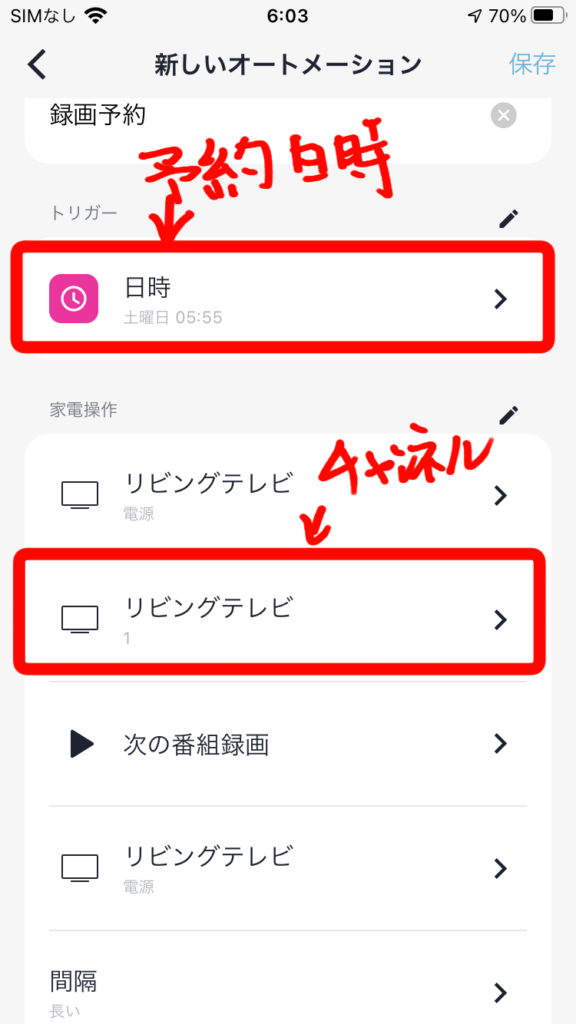
通常みなさんがテレビ番組の録画予約を行う場合、テレビの番組表を表示して指定の曜日、指定の時間帯にカーソルを移動して指定のチャンネルを選択する事で特定の番組を録画予約すると思います。当然録画予約の操作は番組表を見ながらでないと指定の番組にカーソルを合わせようがないので難しいですよね?例えば水曜日の夜19:00に4チャンネルで放送される番組を予約したいとします。テレビの番組表の画面を見ながらでないと設定できる気しないですよね?じゃあ今が放送当日の水曜日18:55だったらどうでしょうか?4チャンネルにして番組表を開いて1つ下の番組を選択するだけで目的の水曜日の19:00の番組が選択できますよね。すごく単純な操作で指定ができますよね。何となくやる事のイメージが付いたでしょうか?手順はこうです。
・Nature Remoで次放送する番組を録画予約する「シーン」を作成する
1、番組表を表示
2、1つ下の番組へ移動
3、選択ボタンを押していき録画予約
・Nature Remoのオートメーションで録画したい番組の放送曜日の放送時間5分前に以下の操作を実行させる
1、テレビをつける
2、録画したい番組のチャンネルに変更
3、先ほどのシーンを実行
4、テレビを消す
上記シーンとオートメーションを作成する事で、「録画したい番組が放送される5分前にテレビがついて」、「録画したい番組のチャンネルに変わり」、「番組表が表示され」、「録画したい番組にカーソルが移動し」、「録画したい番組が選択され」、「録画したい番組が録画予約され」、その後「テレビが消える」、という動作が自動で行われる様になります。

[事前準備]必要なもの
では準備必要なものを記載します。
1、録画予約できるテレビ
2、Nature Remo
必要なものはこれだけです。もちろんNature Remoを設定するスマホとかWiFi環境とかは必要ですが。
あと、録画予約の操作をするテレビは事前にNature Remoに登録しておきましょう。
Nature Remoをお持ちでない方は、この機会にNature Remoについて購入を検討してみてはいかがでしょうか。以下の過去記事で紹介しているので参考にしてみてください。
[手順1]テレビの特徴チェック
では録画予約の細かい設定手順について解説していきます。ですが、その前にまずはお持ちのテレビの動作仕様から確認していきましょう。テレビが起動している状態からスタートして今観ているチャンネルの次に放送される番組を録画予約するためのリモコン操作を確認します。我が家のレグザで説明します。
まずは番組表を表示させる操作からです。リモコンの「番組表」を押すだけです。下記の画像の様に番組表が表示されます。

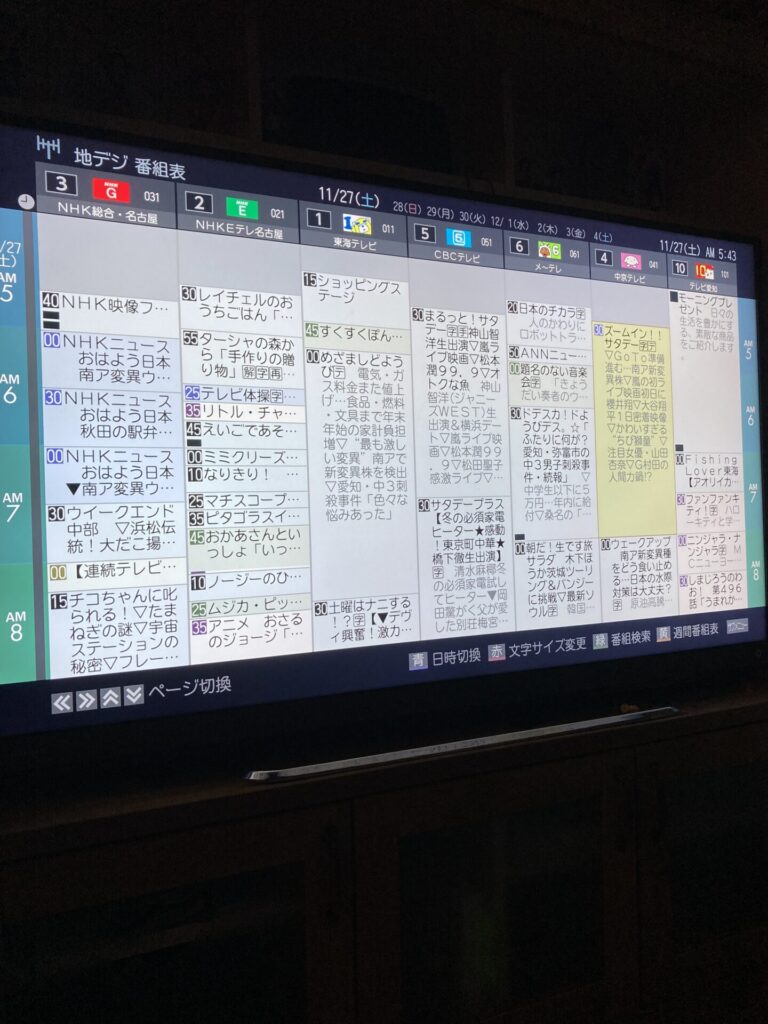
次に現在放送している番組の次に放送される番組にカーソルを合わせます。下の画像のようにリモコンの下「▼」を押すだけです移動します。
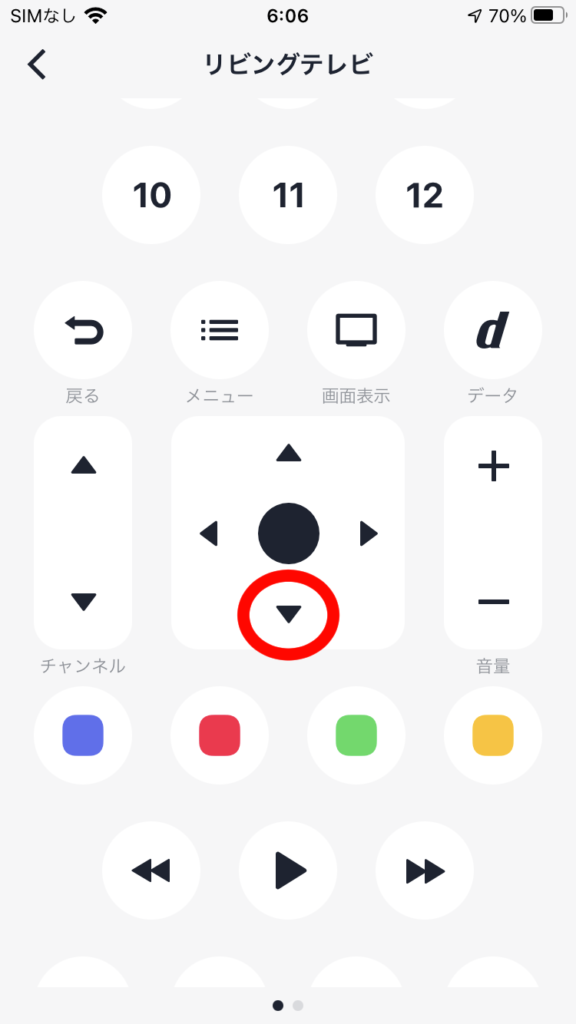
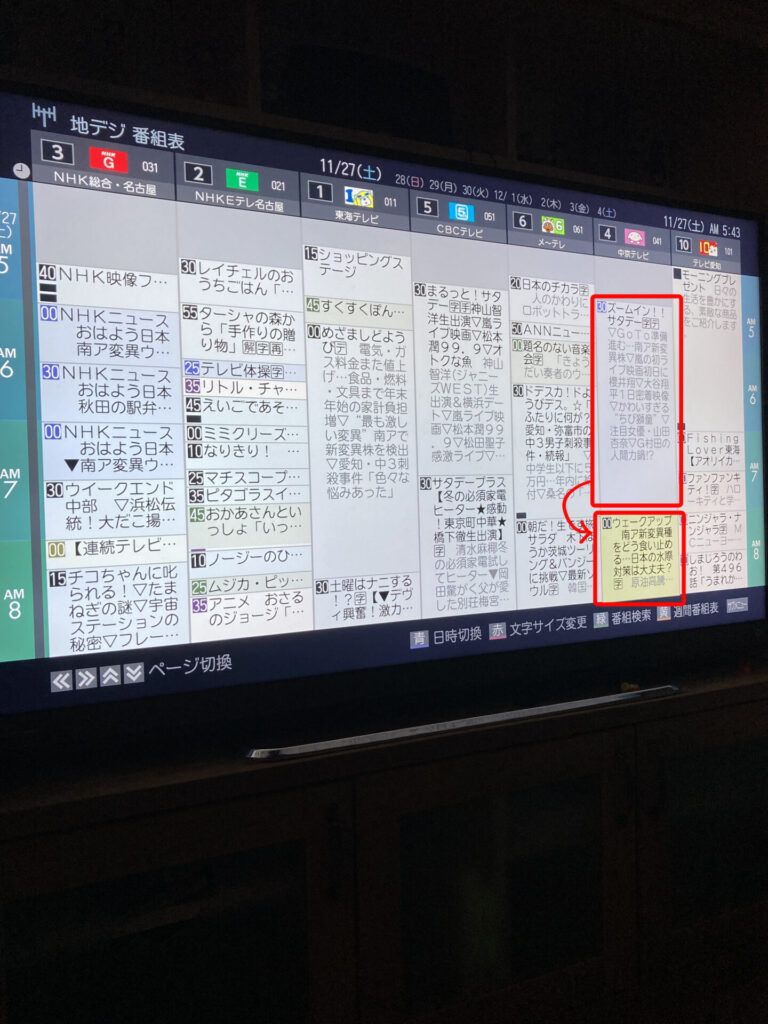
続いて番組を選択して録画予約を行う操作を行います。番組にカーソルが当たっていちる状態で決定ボタン「●」を押すとこの様な画面になります。レグザでは既に「録画予約」にカーソルが当たっている状態になっています。
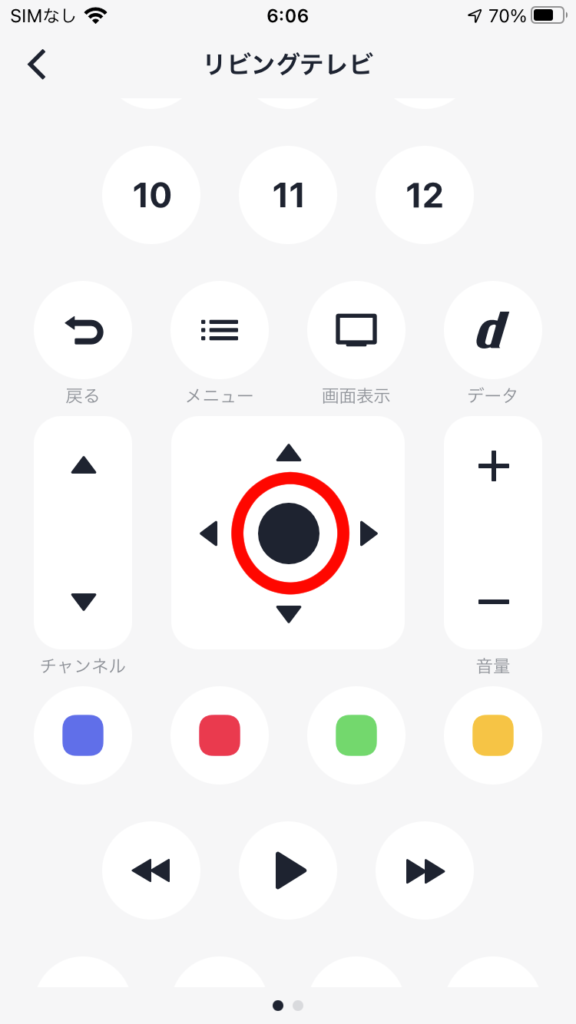
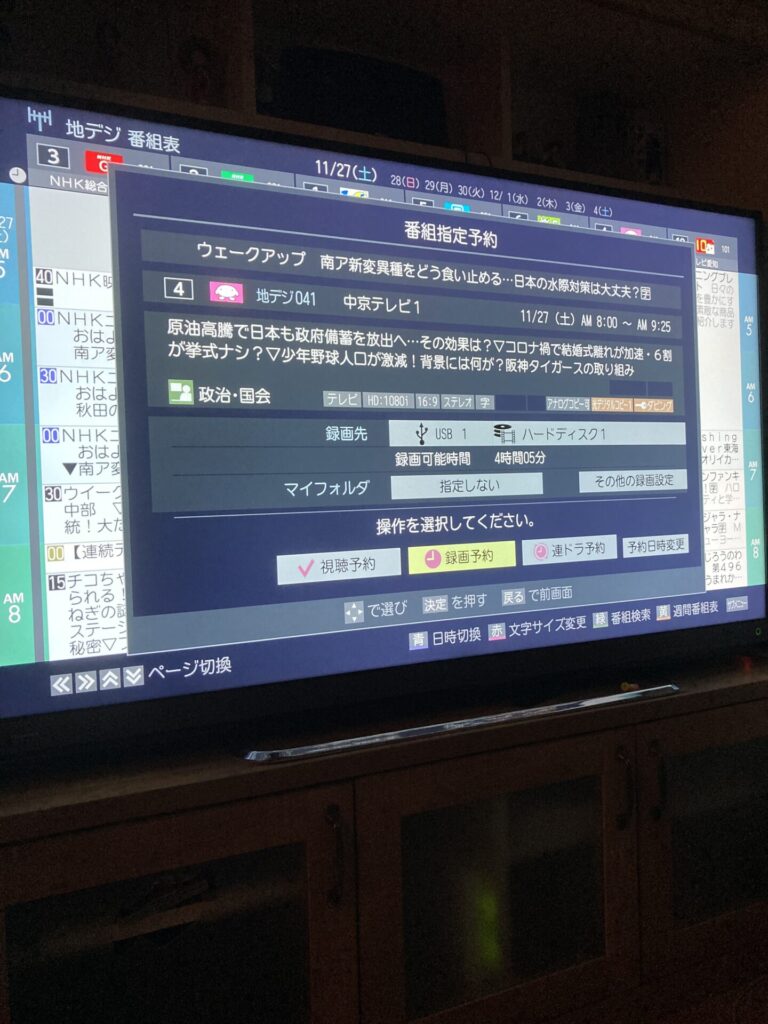
あとは簡単ですね。もう一度決定「●」を押せば番組の予約が出来ます。
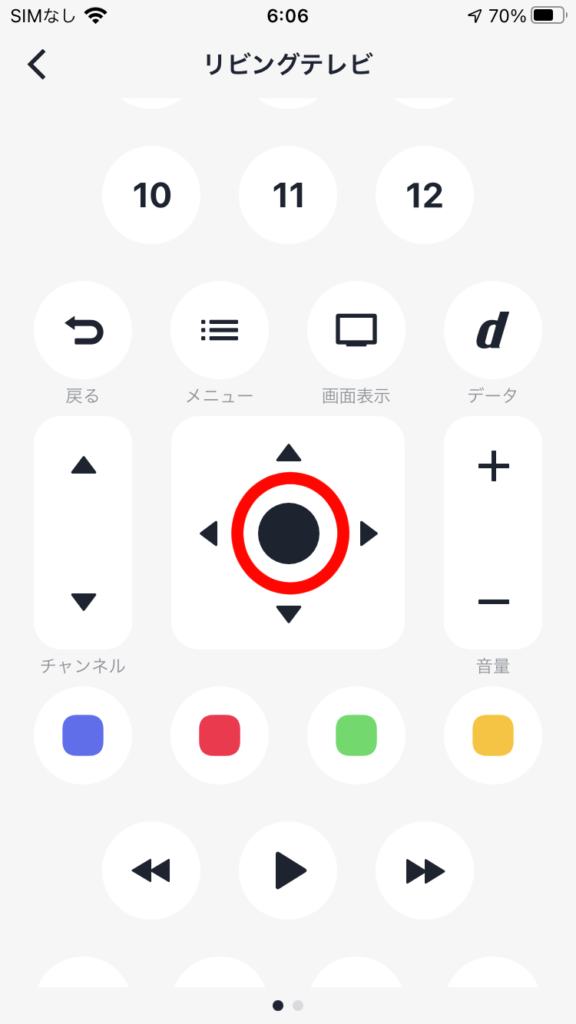
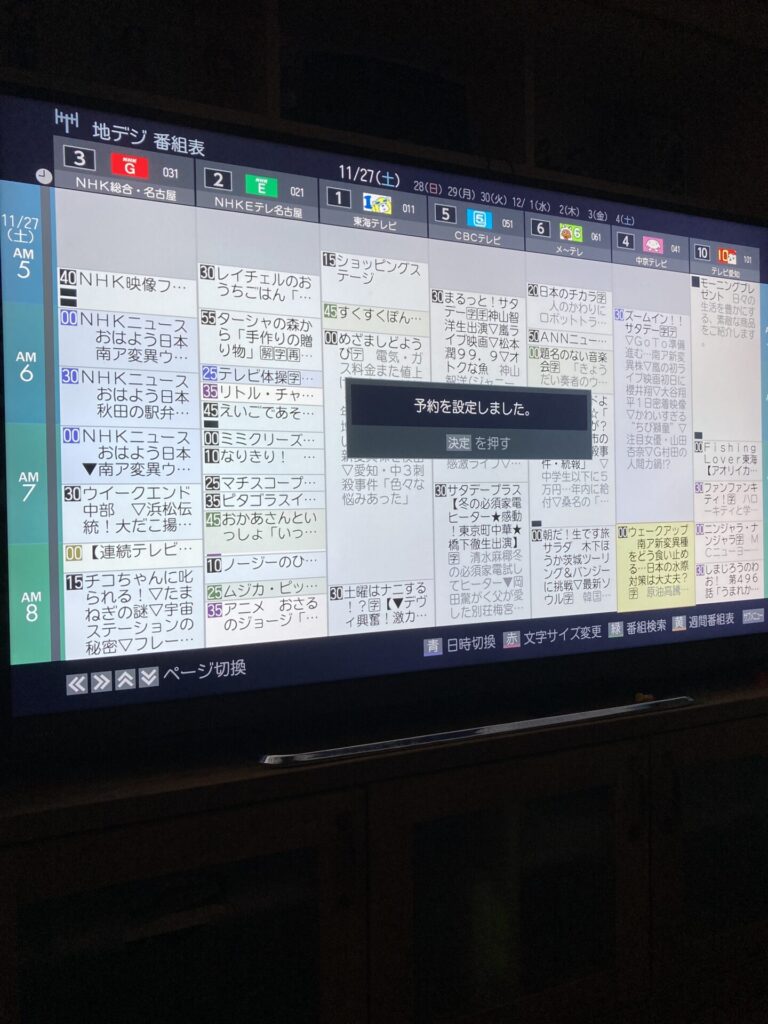
おさらいですが、我が家のレグザの場合、下記手順を踏めば次に放送される番組の録画予約ができることになります。
1、リモコンの「番組表」を押す
2、リモコンの下「▼」を押す
3、リモコンの決定「●」を押す
4、リモコンの決定「●」を押す
まずはこの様に、あなたのテレビで「次の番組の録画予約」を行う操作を確認しておきましょう。次の説明でこの動作の「シーン」を作成するので事前に確認しておきます。
[手順2]チャンネルごとのシーン作成
続いて先ほど確認した「次の番組の録画予約」の操作をNature Remoの「シーン」で作成します。まずはNature Remoアプリを立ち上げて、「コントロール」の右にある「+」ボタンを押します。
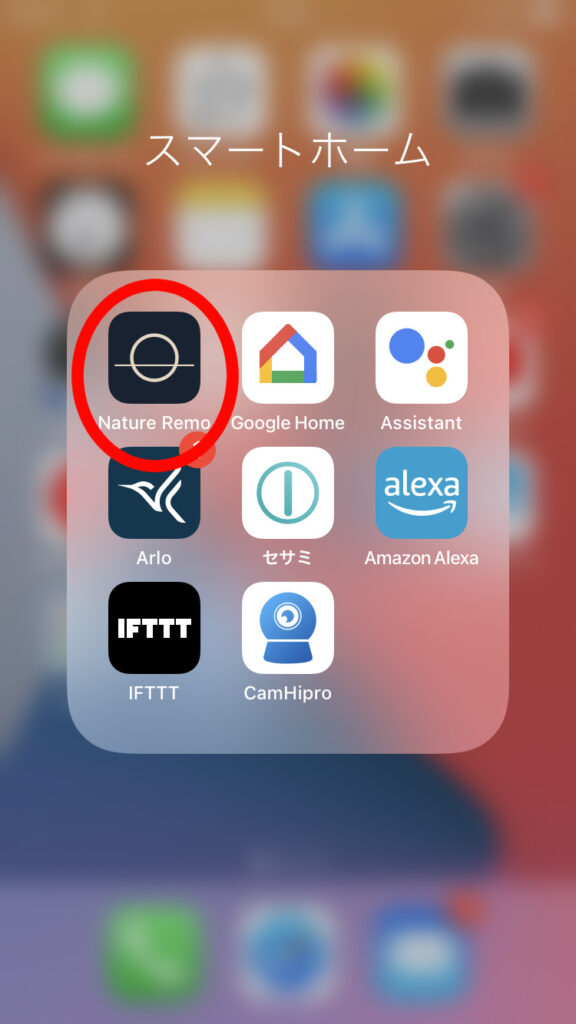
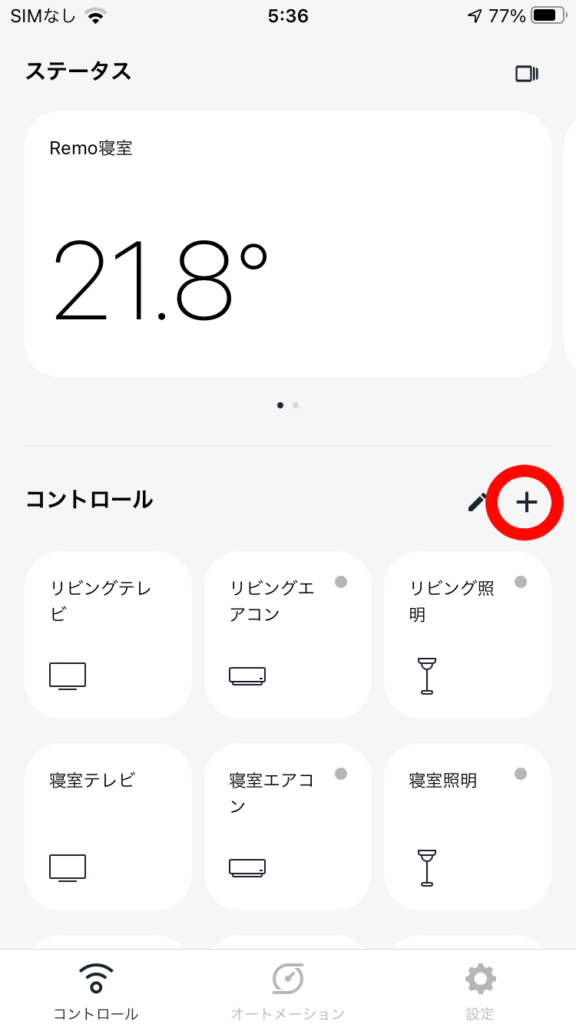
すると「シーンの追加」という項目が表示されるのでこちらを選択します。するとシーンを作成するメニューが表示されます。ここに先ほど確認した操作
1、リモコンの「番組表」を押す
2、リモコンの下「▼」を押す
3、リモコンの決定「●」を押す
4、リモコンの決定「●」を押す
を入力していきます。
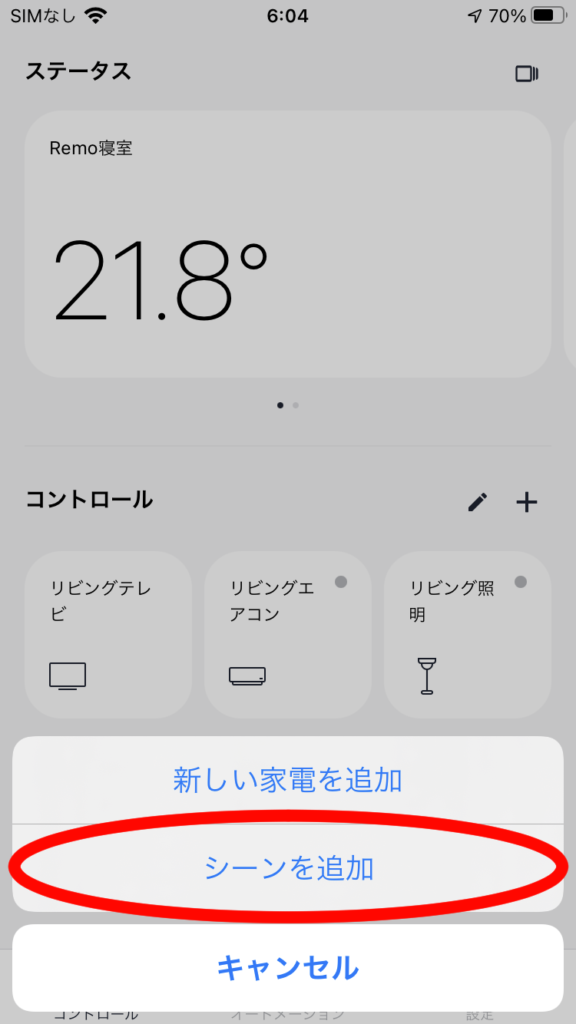
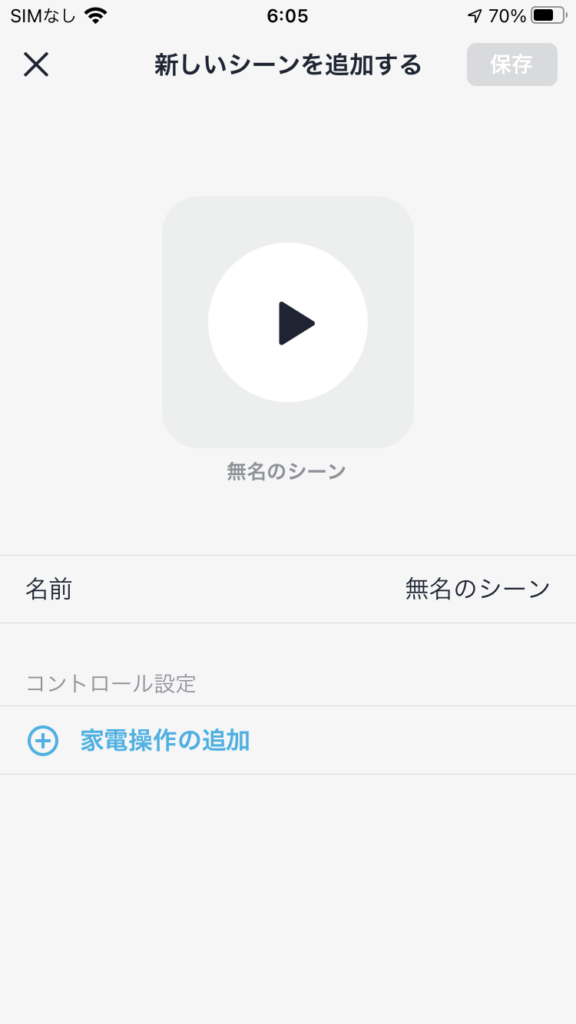
と、まずは「シーン」に名前をつけます。「次の番組録画」としておきましょう。何でもいいです。
続いて、「家電操作を追加」を押してリモコン操作を追加していきます。

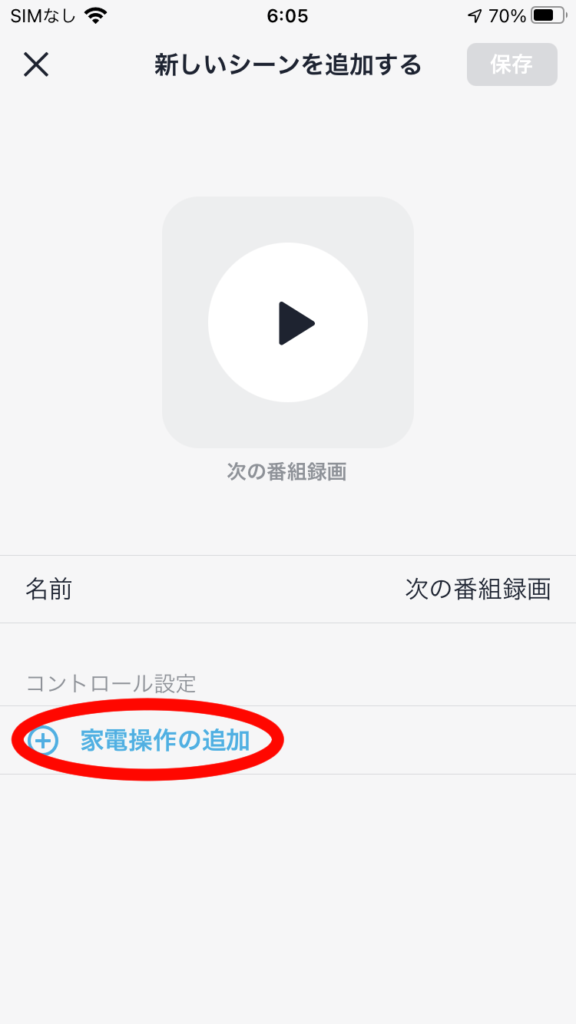
「家電操作の追加」を押すとNature Remoに登録されている機器の一覧が表示されます。今回は「リビングテレビ」の操作をしたいと思いますので「リビングテレビ」を選択。みなさんも操作するテレビにて登録したリモコンを選択してください。するとリモコン画面が表示されるので1つ目の操作である「番組表」のボタンを選択しましょう。
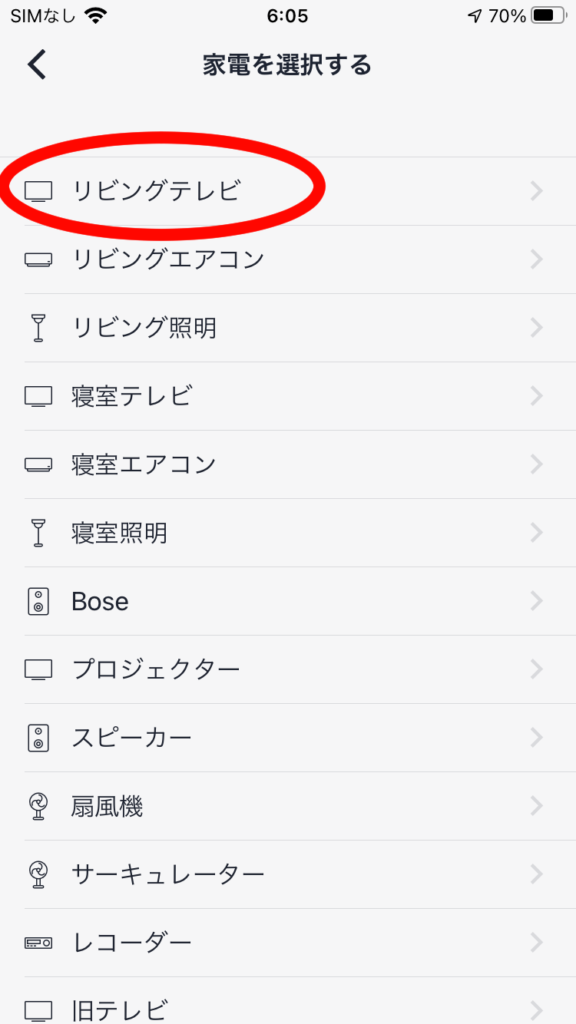
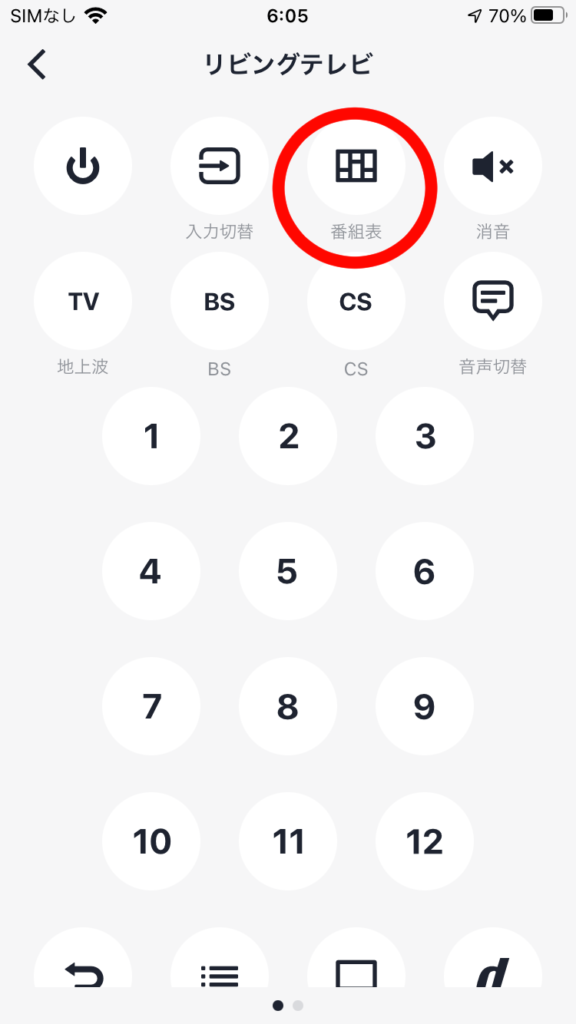
これで「番組表」がシーンの操作に追加されました。続けて「家電操作の追加」を押して残りの操作も追加していきます。
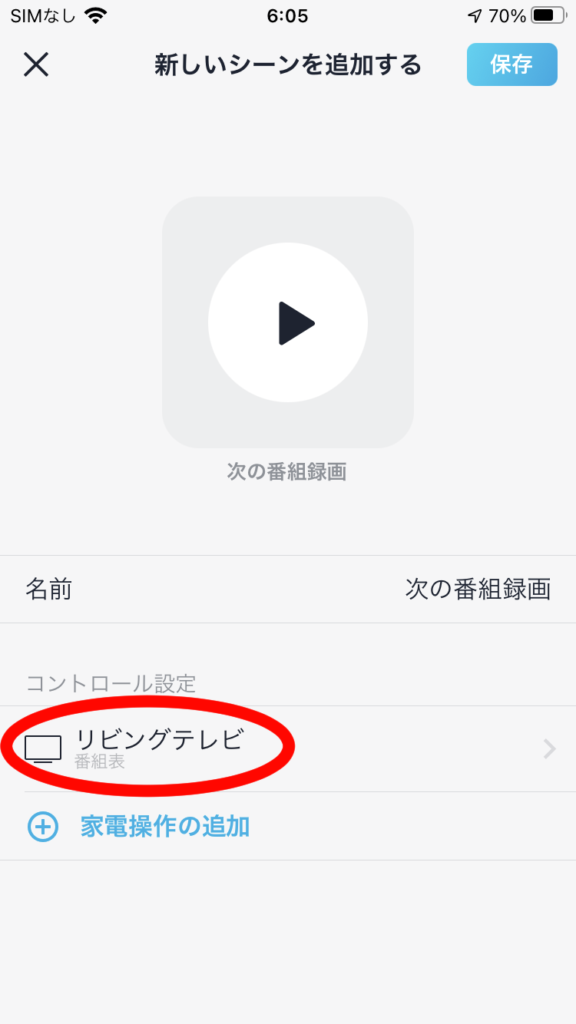
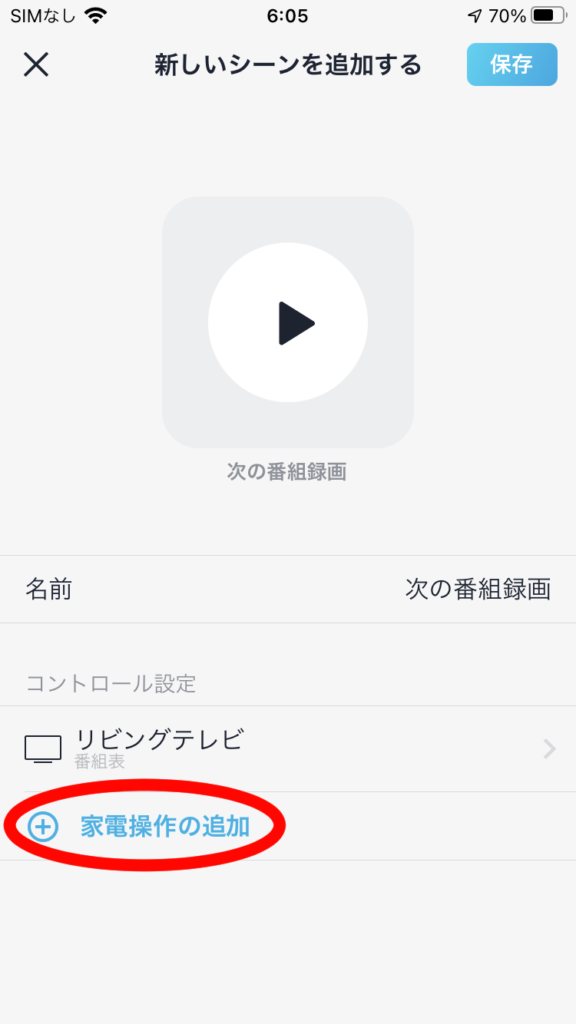
という事で、
1、リモコンの「番組表」を押す
2、リモコンの下「▼」を押す
3、リモコンの決定「●」を押す
4、リモコンの決定「●」を押す
の操作を全て追加しました。最後に誤動作を防ぐため、「間隔」の設定を行います。「間隔」を押しましょう。
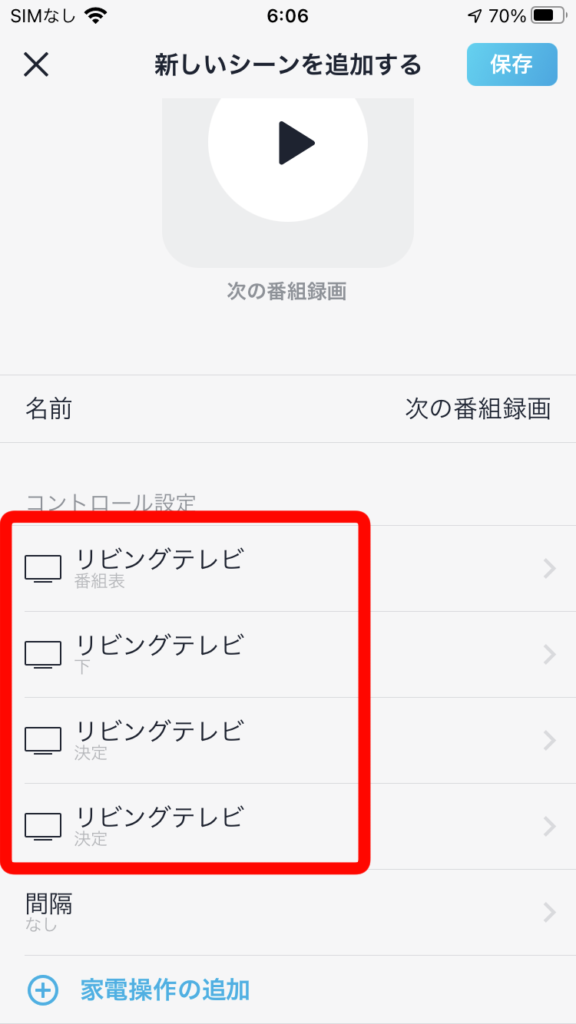
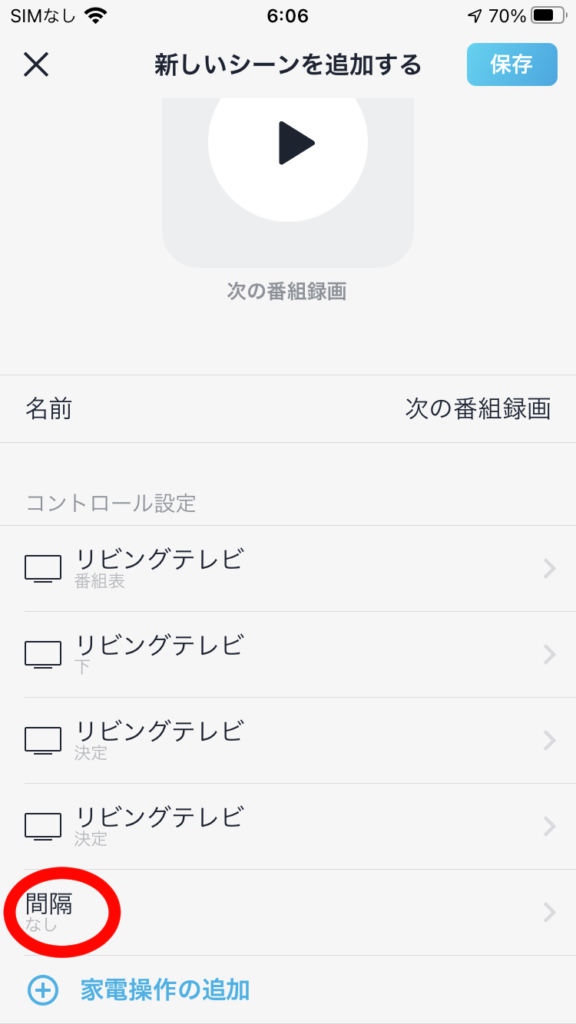
間隔は「長い」に設定します。間隔が短すぎてテレビの反応がついてこれないと誤動作となってしまいます。どうせ誰も居ない部屋で勝手に操作される物なのでゆっくりで問題ないです。「間隔」の表示が「長い」に変わっていれば完了です。
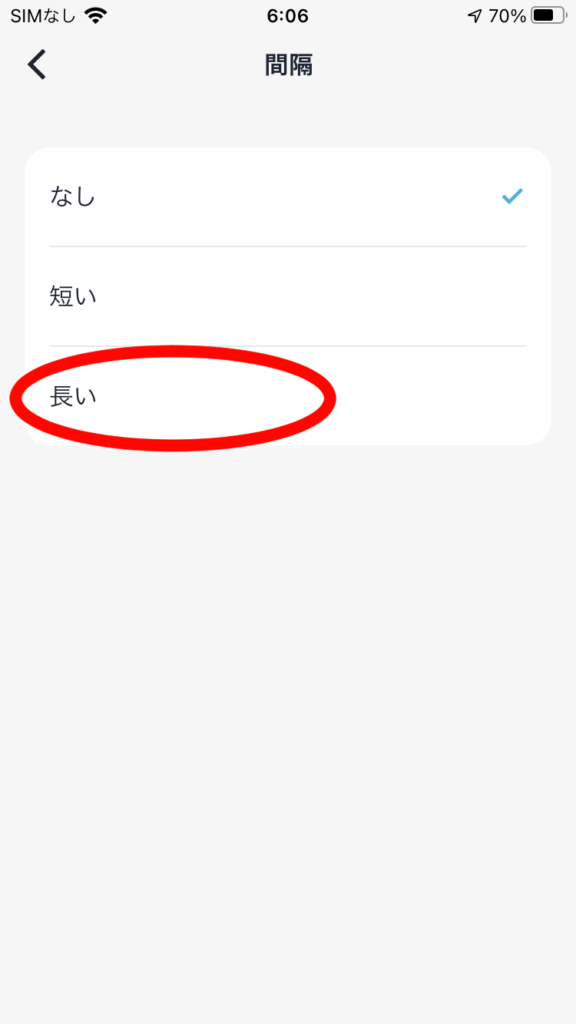
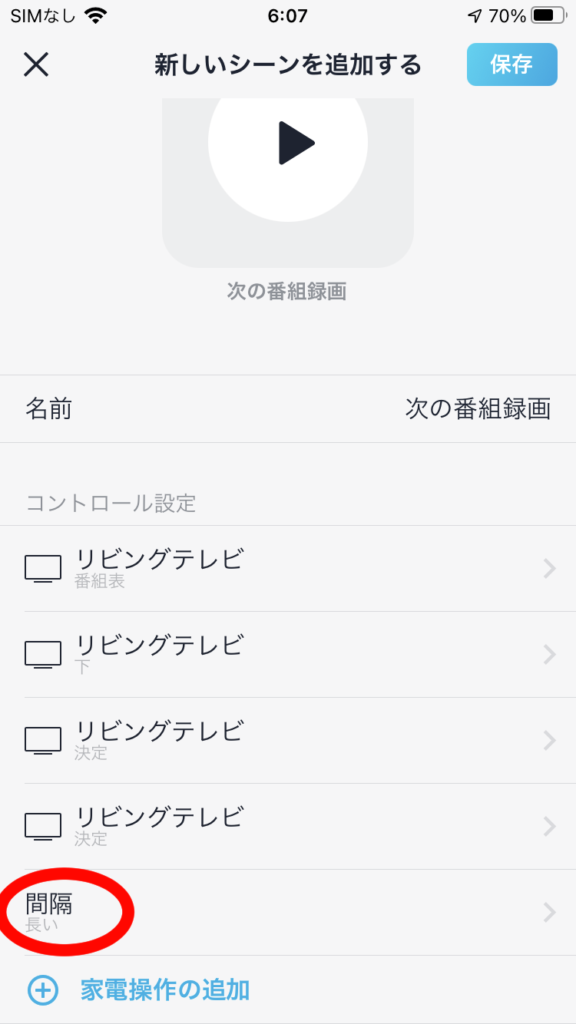
これで一通りの「シーン」の設定は終わりです。最後に「保存」を押しましょう。「コントロール」のメニューに作成した「次の番組録画」が追加されましたね。これで「シーン」の準備OKです。
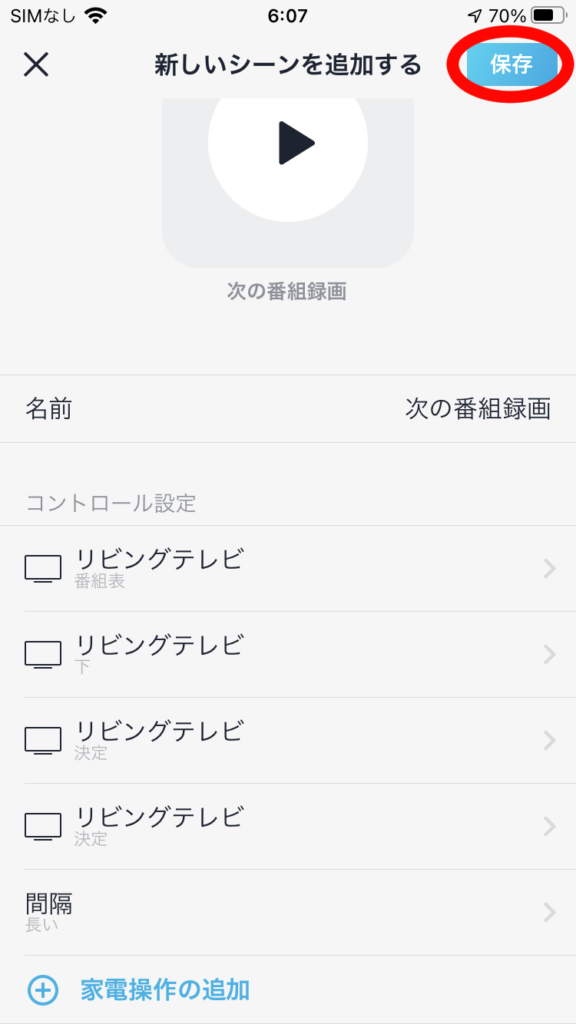
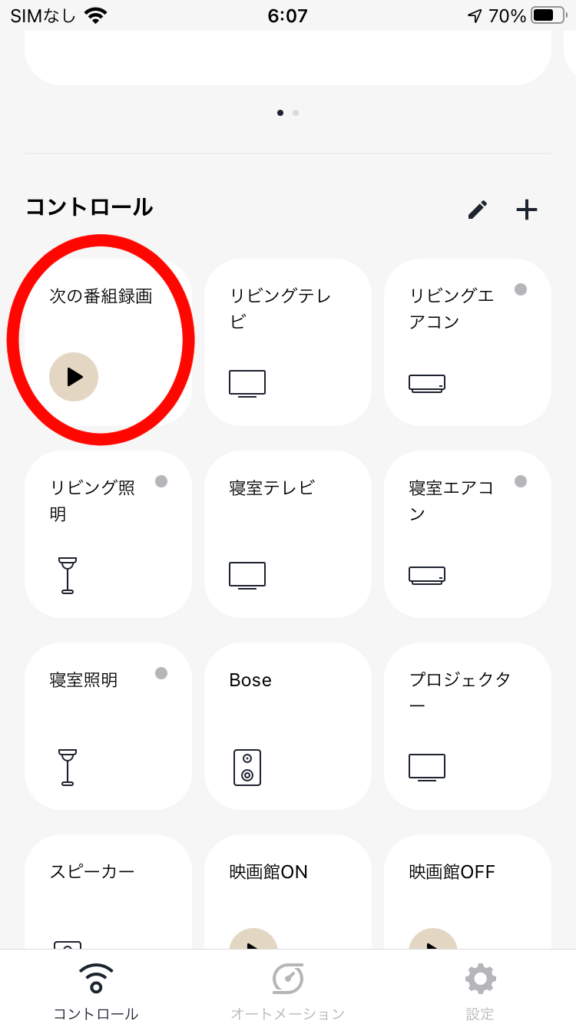
[手順3]録画予約方法
続いて、本題の録画予約の設定をしていきます。録画予約は「オートメーション」の設定で行います。先ほど作成した「シーン」も活用していきます。今回は説明のために土曜朝6:00からの「めざましどようび」を録画予約してみます。
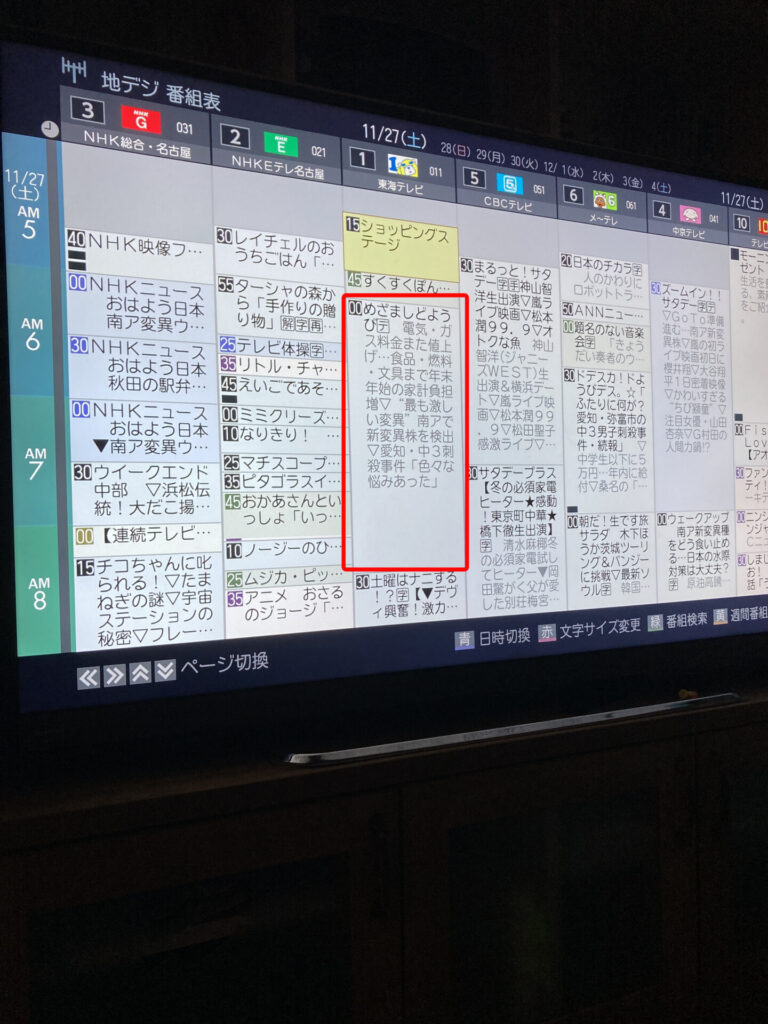
まずはNature Remoアプリを立ち上げ画面下のタブから「オートメーション」を選択します。するとオートメーションのメニューが表示されます。右上の「+」アイコンを押して、録画予約用の新しいオートメーションを作成します。
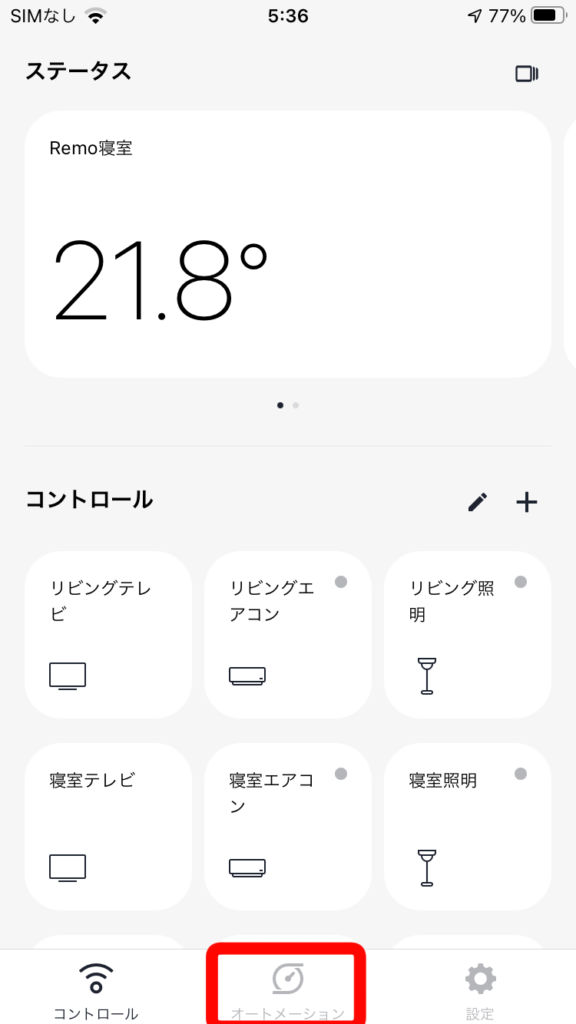
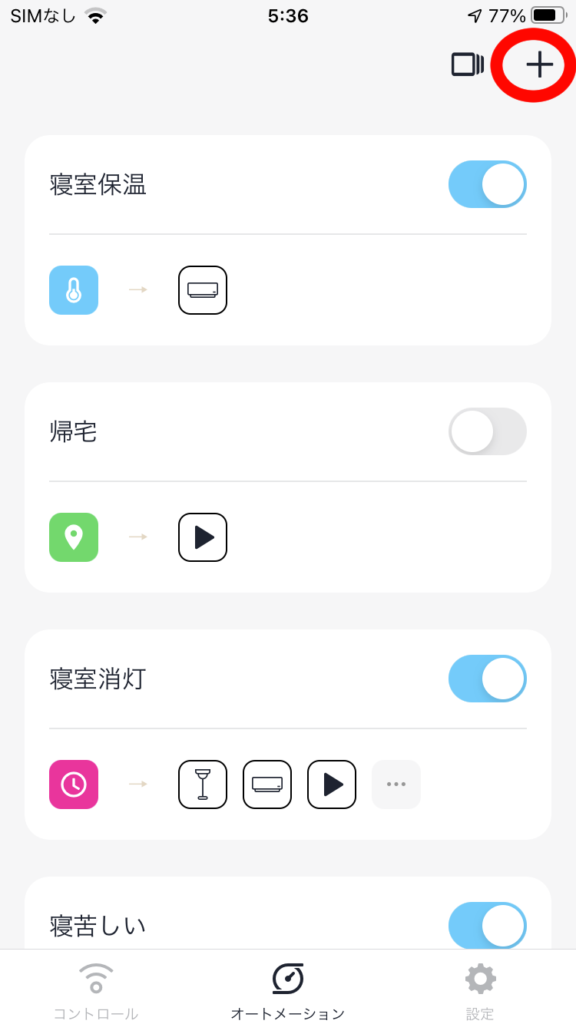
オートメーションの作成画面は下記の画像の様に「名前」「トリガー」「家電操作」をそれぞれ設定するメニューとなっています。まずはオートメーションに名前を付けます。今回は録画予約を行うオートメーションを作成するため「録画予約」という名前にします。名前を設定したら「+条件の設定」を押して開始条件を設定します。
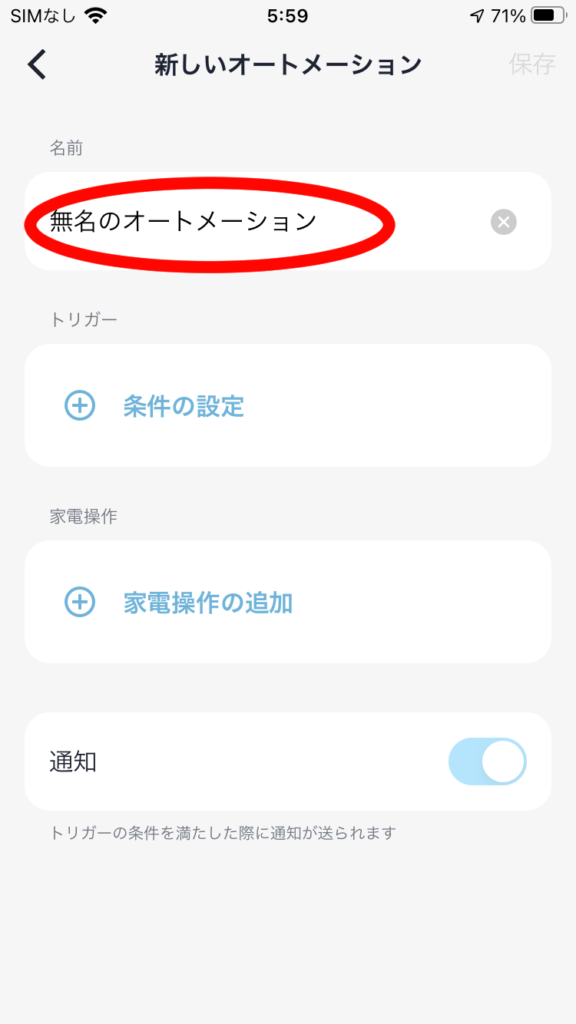
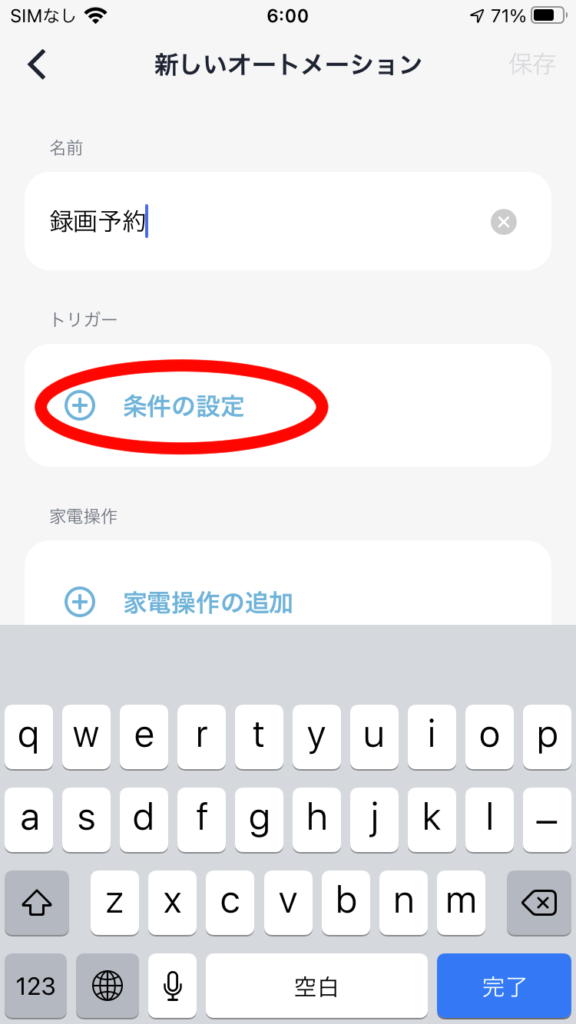
トリガーには「日時」を使用します。「日時を押しましょう。」すると時間と曜日を設定するメニューが表示されます。前述の通り録画操作は録画したい番組の放送時間の5分前に実施させます。今回は土曜日の6:00から放送される「めざましどようび」を録画したいため「オートメーション」の開始は土曜日の5:55に設定します。入力したら保存を押します。
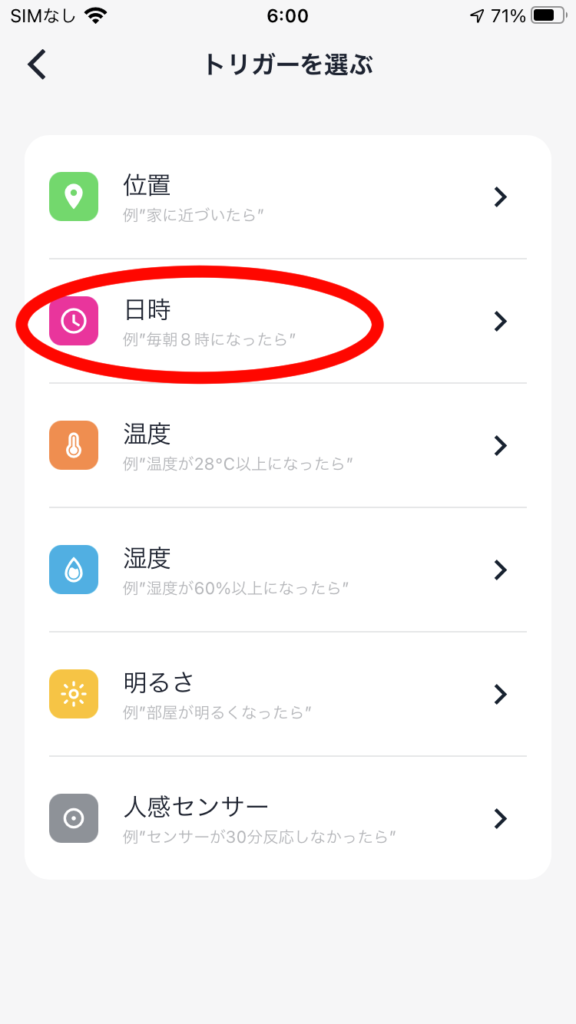
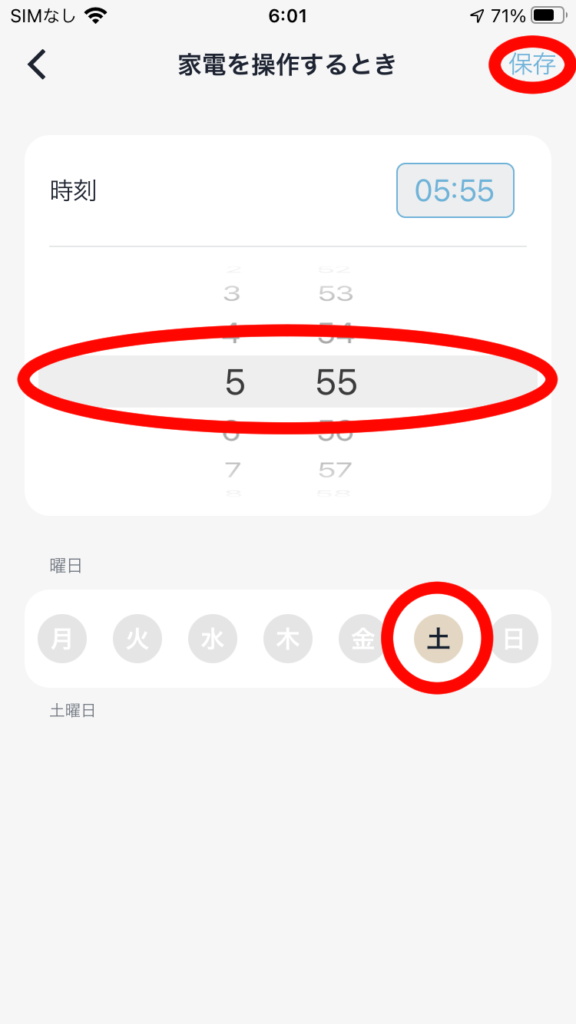
これで名前とトリガーが設定できました。続いてテレビの操作を設定していきます。「+家電操作の追加」を押して設定していきましょう。
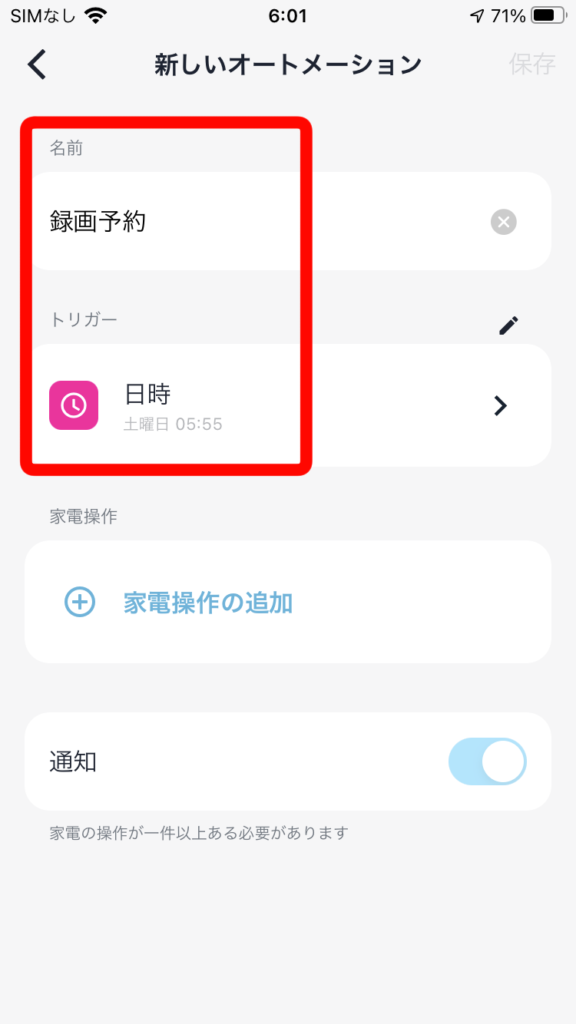
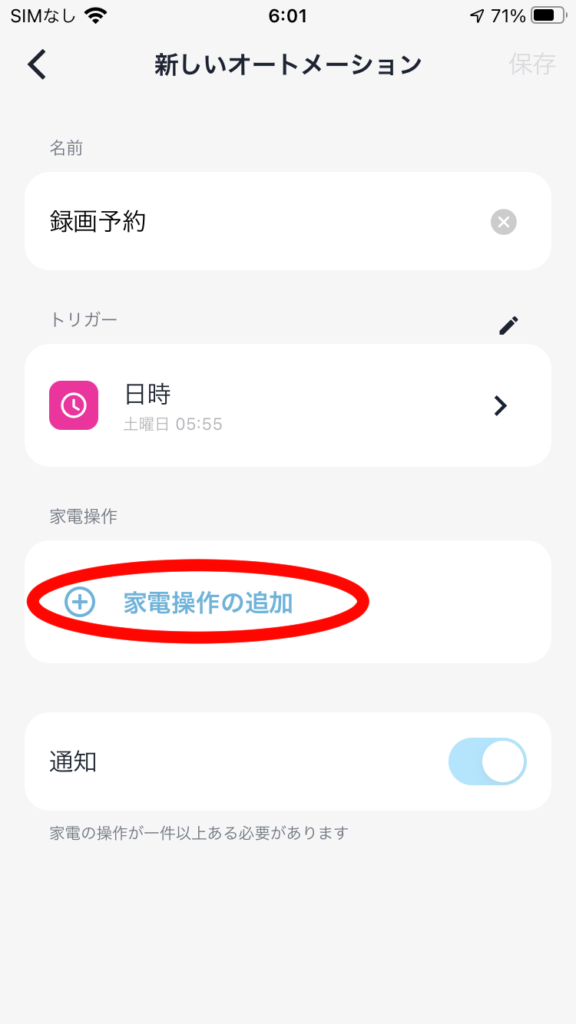
おさらいですが、オートメーションで設定するのは下記の4つの操作です。
1、テレビをつける
2、録画したい番組のチャンネルに変更
3、先ほどのシーンを実行
4、テレビを消す
当然操作する機器はテレビです。今回の説明では「リビングテレビ」を操作していきます。リビングテレビを選択するとリモコンのメニューが表示されるので、まず1つ目はテレビをつけるため「電源」を選択します。
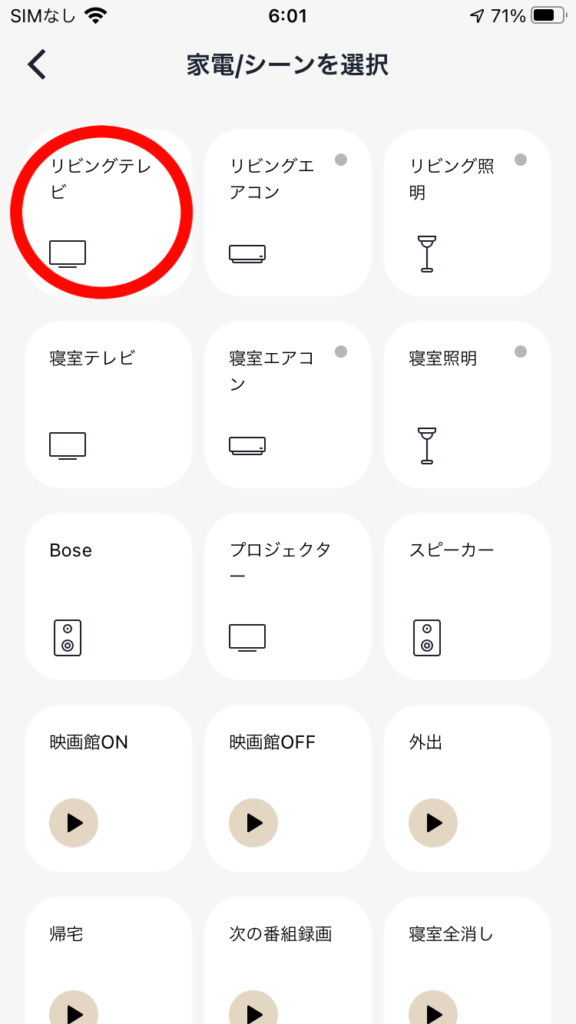
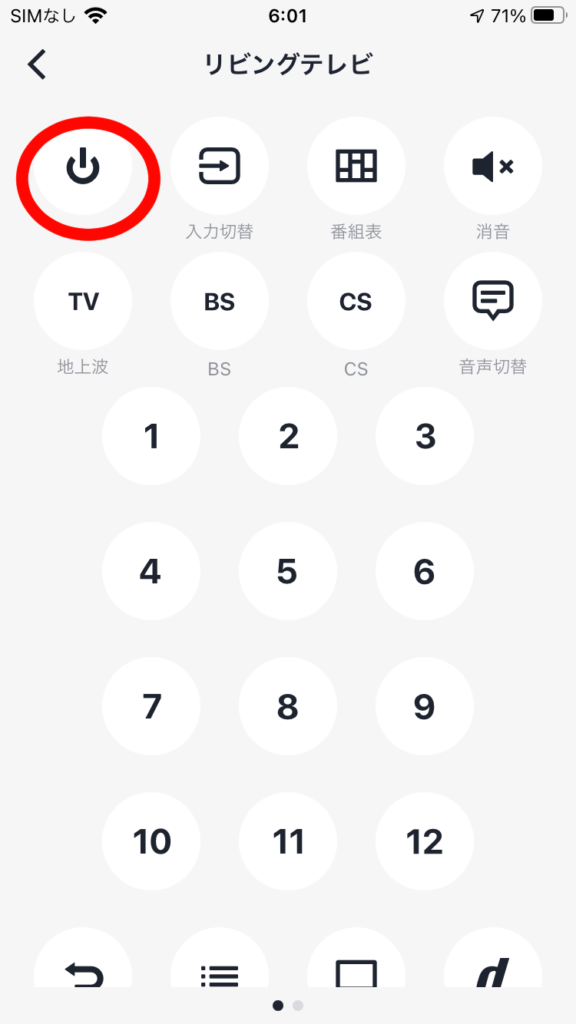
これで家電操作に「リビングテレビ」の「電源」が追加されます。続けて「+家電操作の追加」を行っていきます。
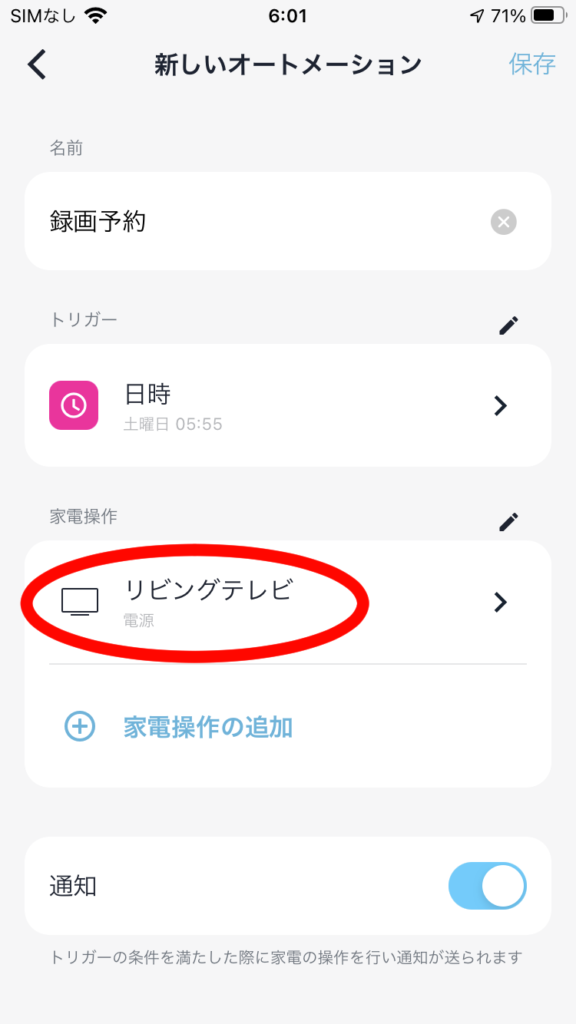
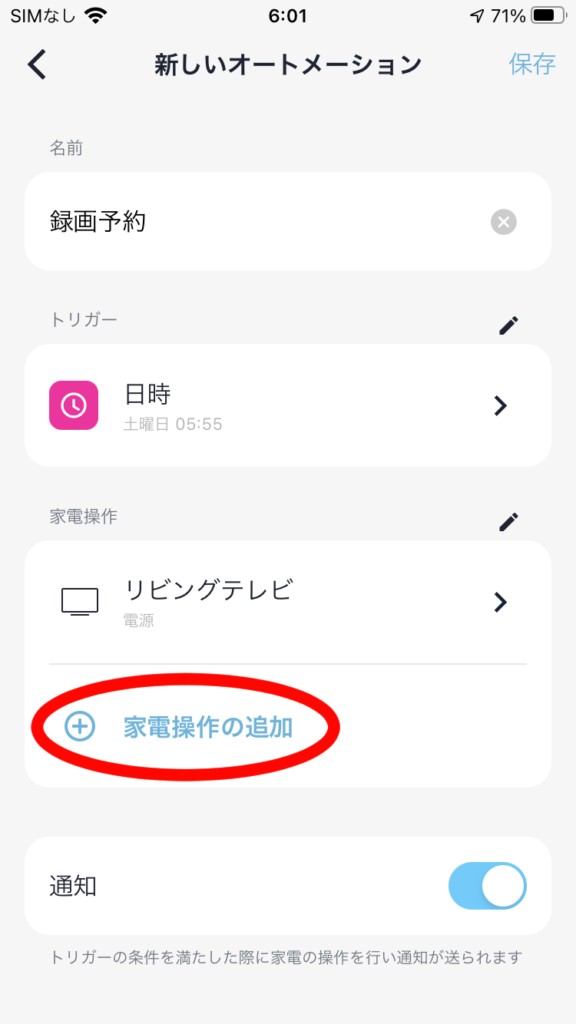
2つ目の操作は録画したいチャンネルへの切り替え操作です。今回の「めざましどようび」は1チャンネルで放送されるため「リビングテレビ」の「1」を選択します。
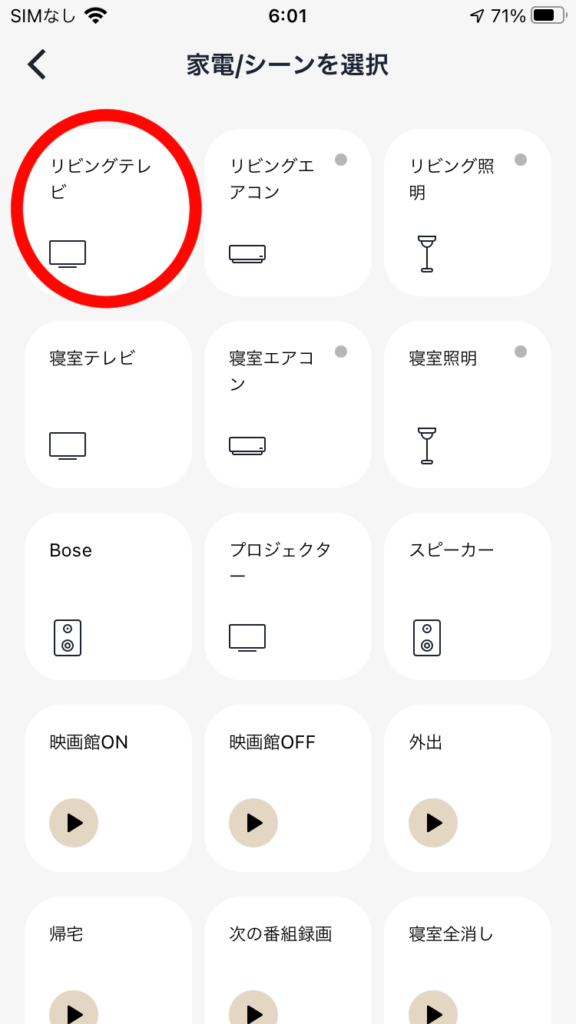
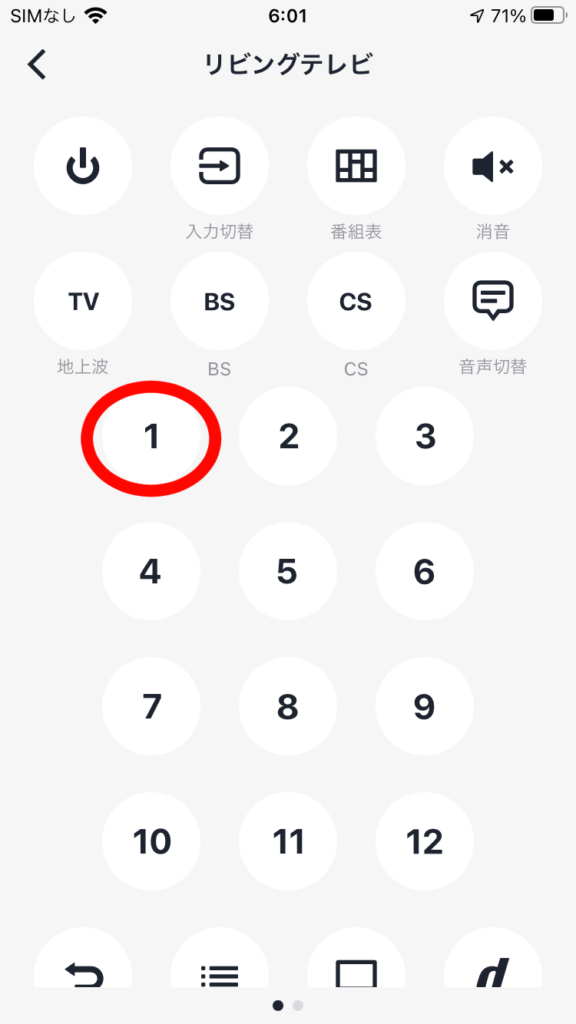
これでテレビの電源が入り、チャンネルが1に切り替わる状態になります。続けて「+家電操作の追加」で操作を追加していきます。
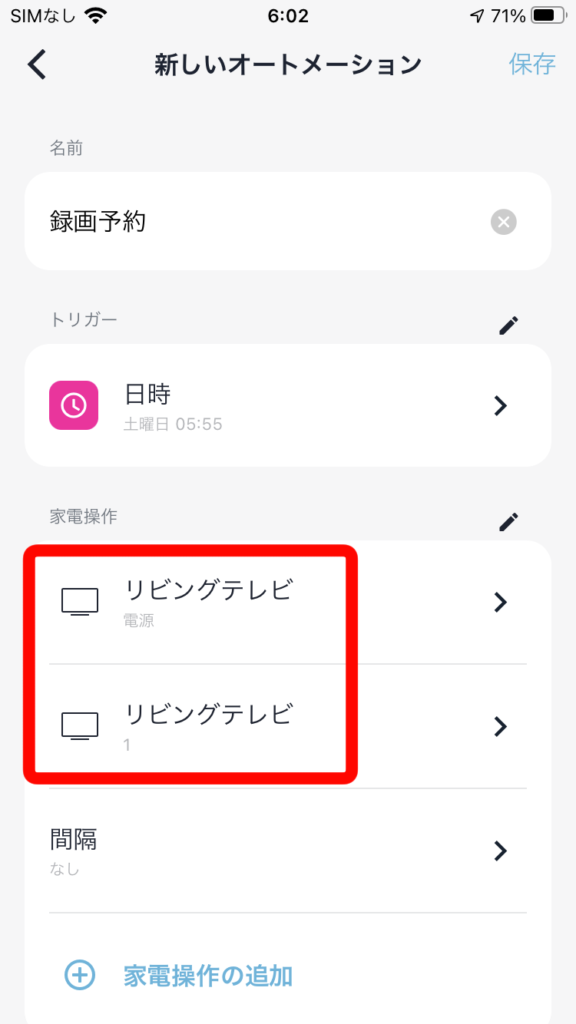
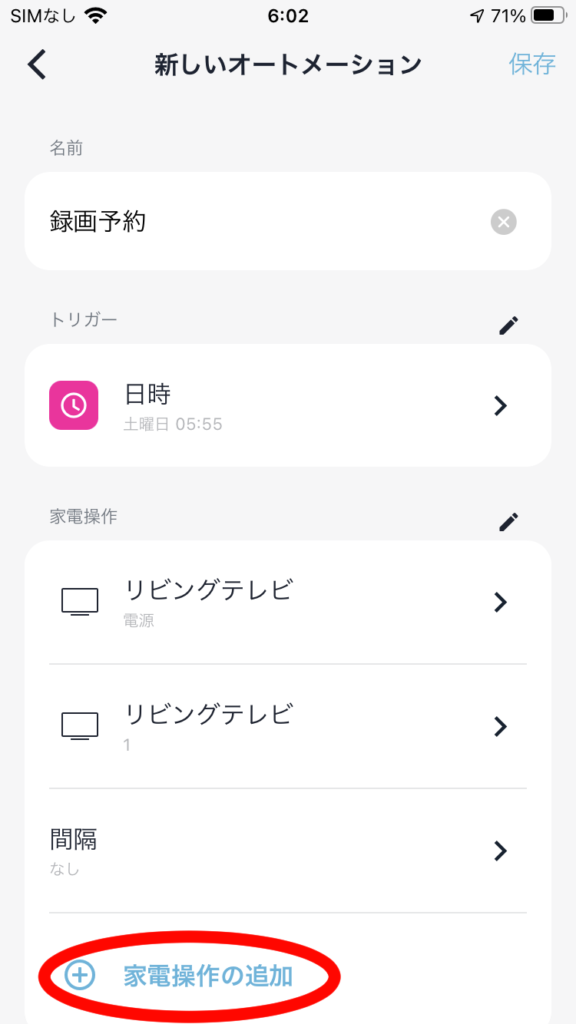
さて3つ目の操作ですが、ここで先ほど作成した「次の番組録画」のシーンを呼び出します。「次の番組録画」を選択します。すると、シーンの内容が表示されるので「保存」を押しましょう。
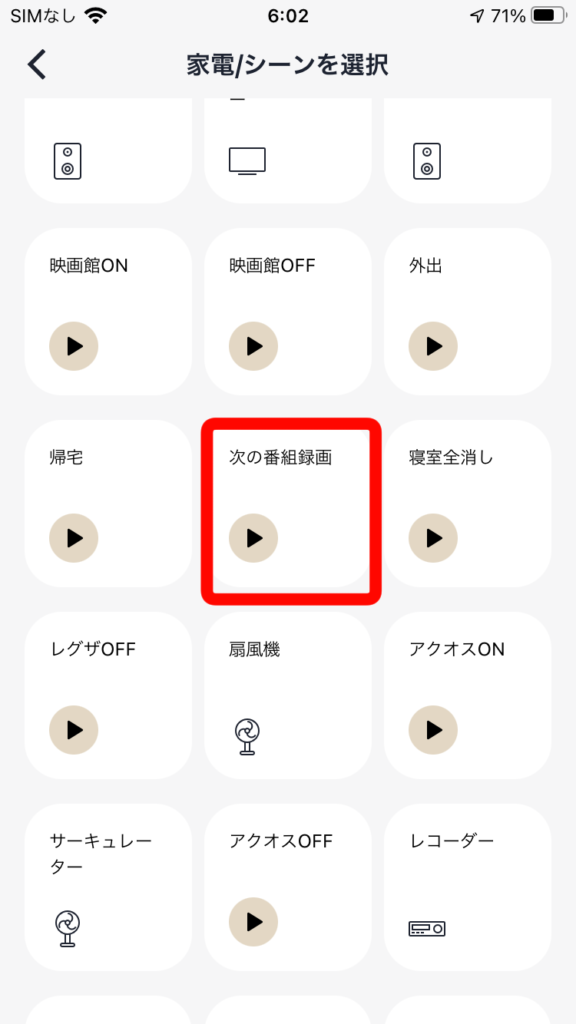
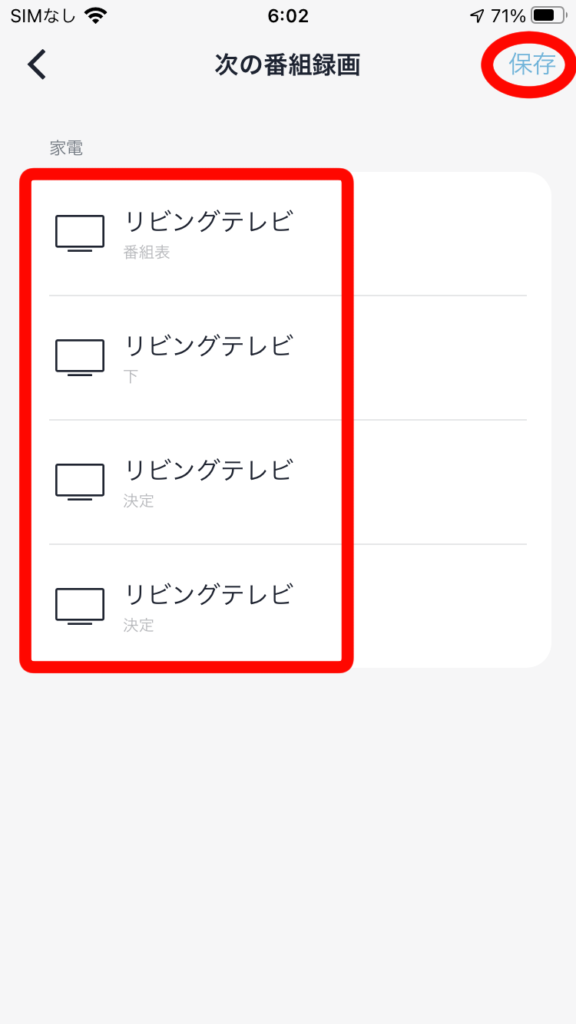
これで「めざましどようび」の録画予約ができるところまできました。最後の操作としてテレビの電源を切りましょう。「+家電操作の追加」で設定していきます。
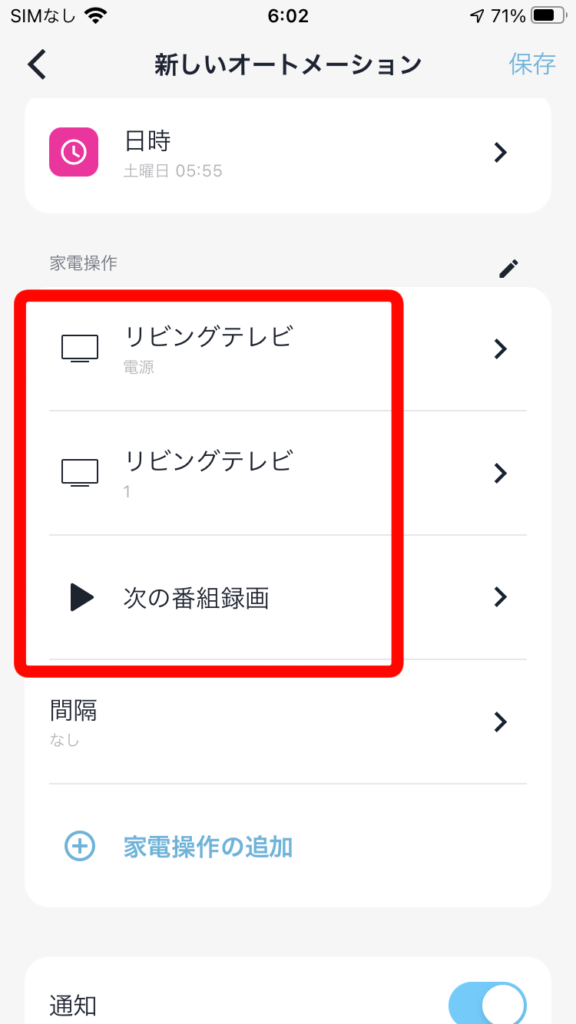
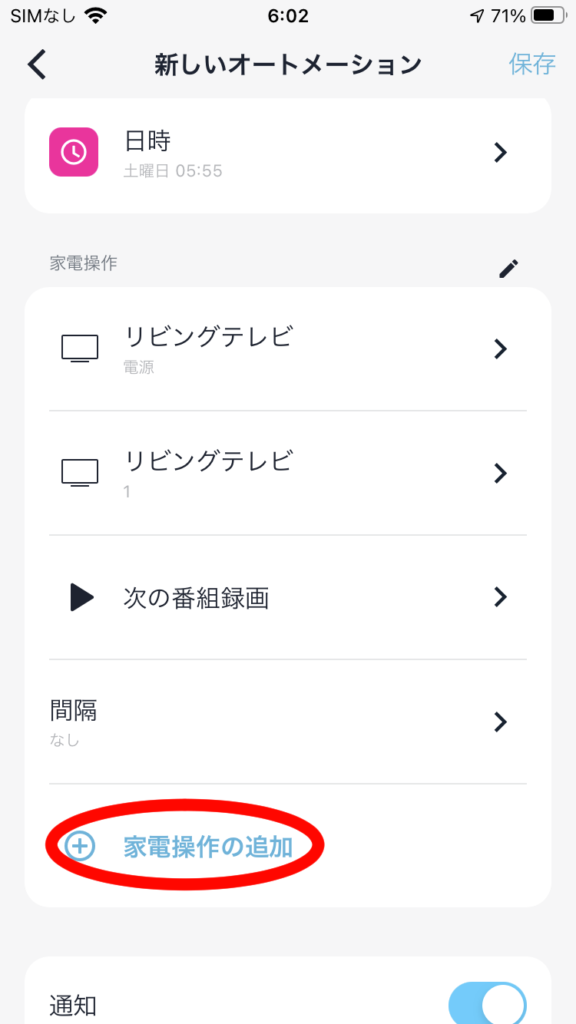
今回も「リビングテレビ」を選択して「電源」を選択します。
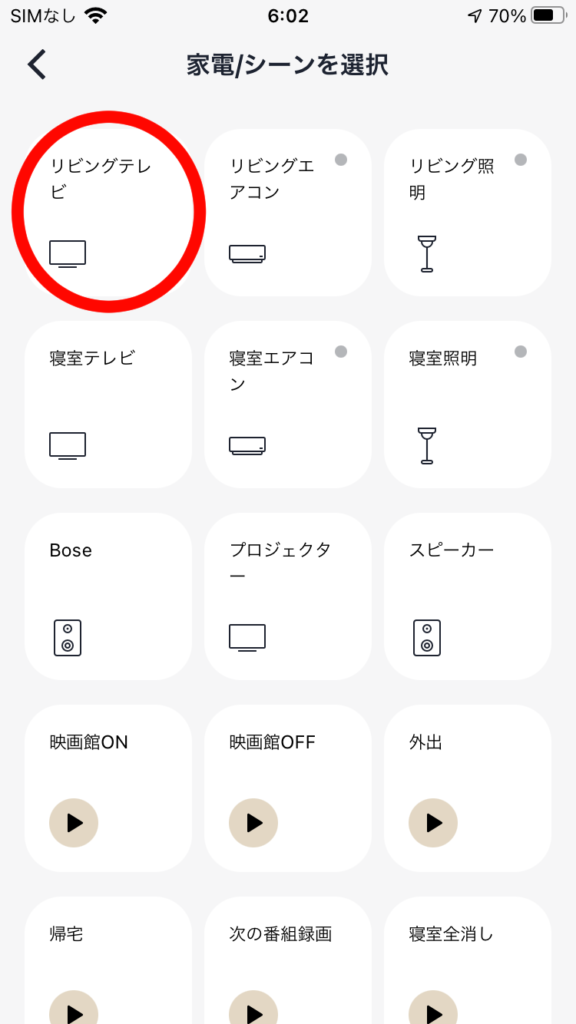
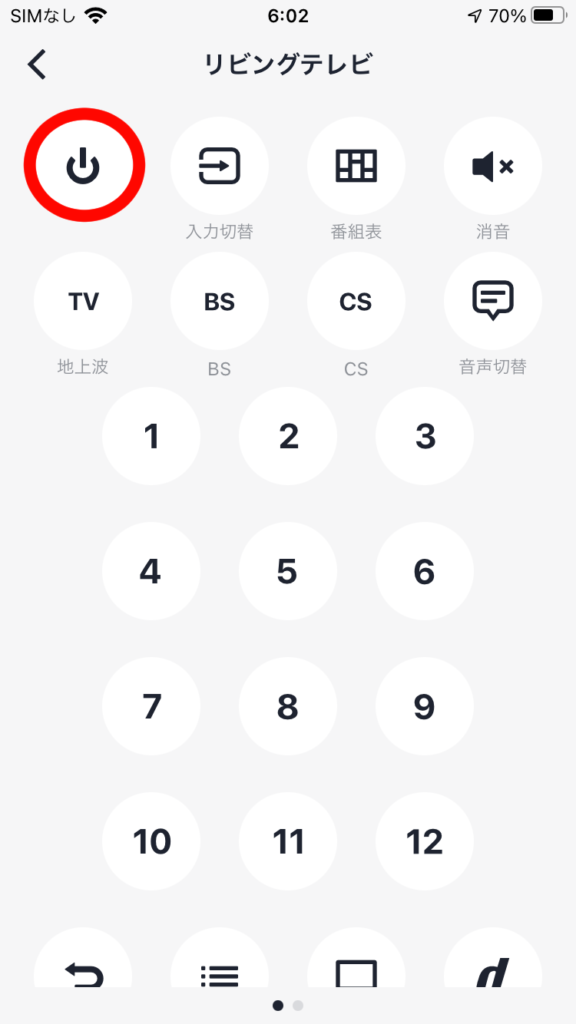
さあ、これで操作の設定はOKです。最後にシーン作成の時と同じように「間隔」を「長い」に設定したいと思います。「間隔」を押して「長い」を選びましょう。
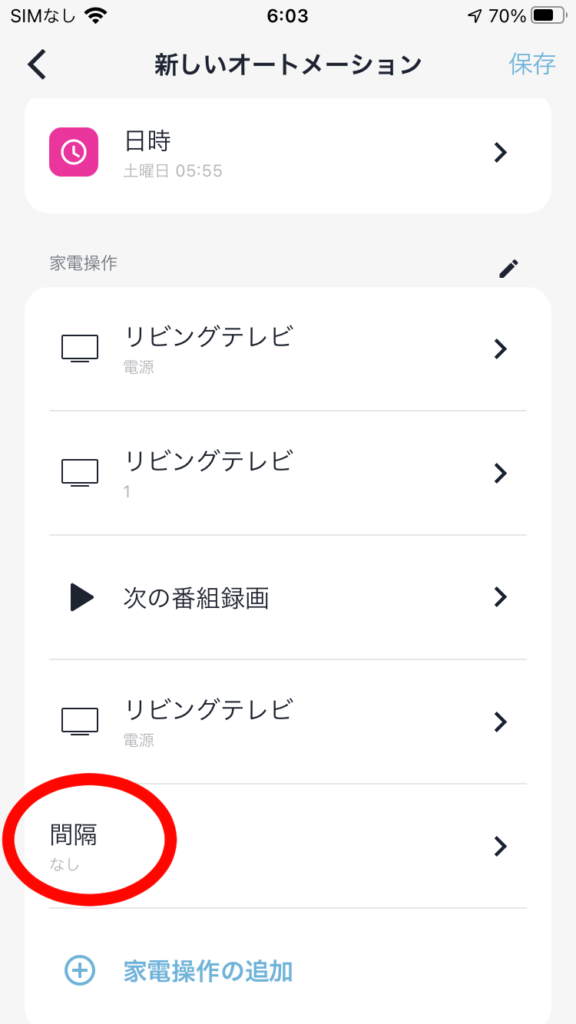
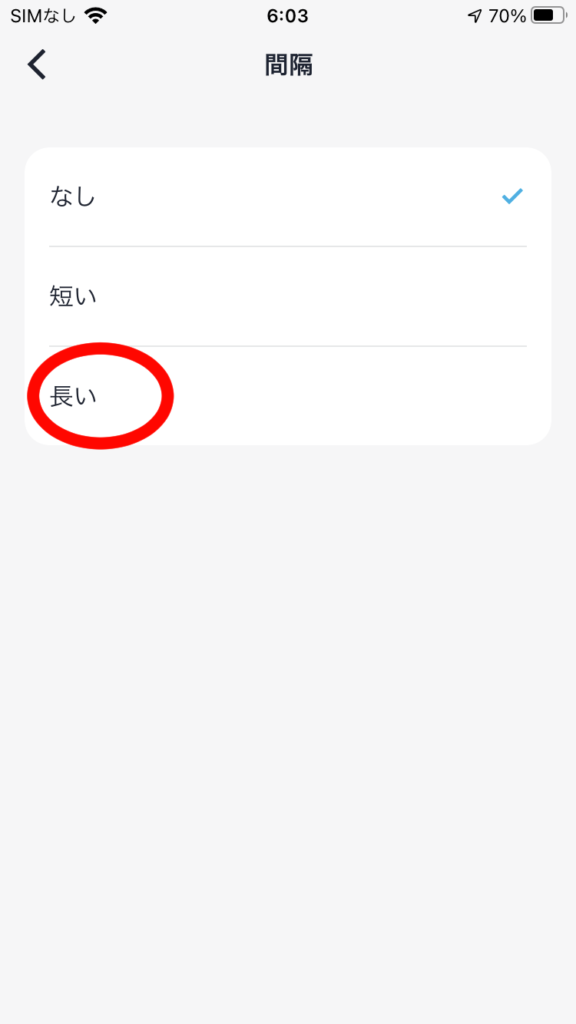
さて、これで一連のオートメーション設定は完了です。「保存」を押すと、「録画予約」のオートメーションが追加されました。これで一連の設定は完了です。
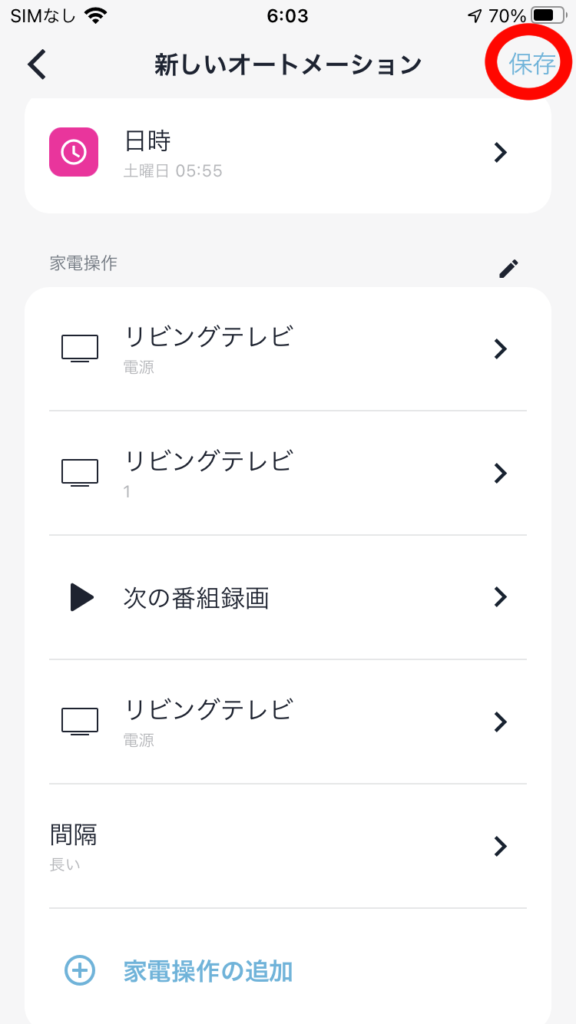
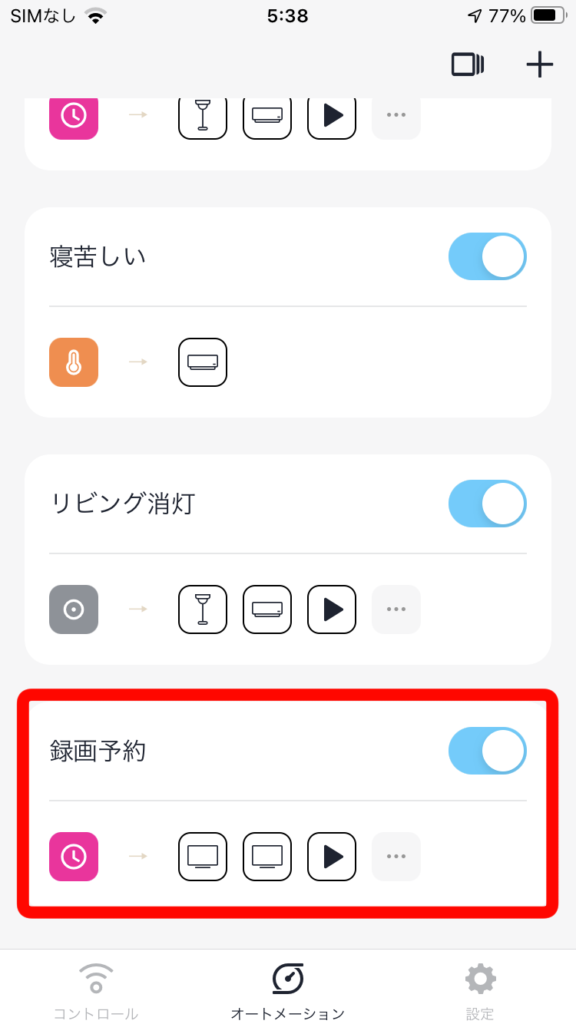
それでは実際の動作を見てみましょう。まずは5:55にテレビが起動します。次にチャンネルが1チャンネルに切り替わりました。

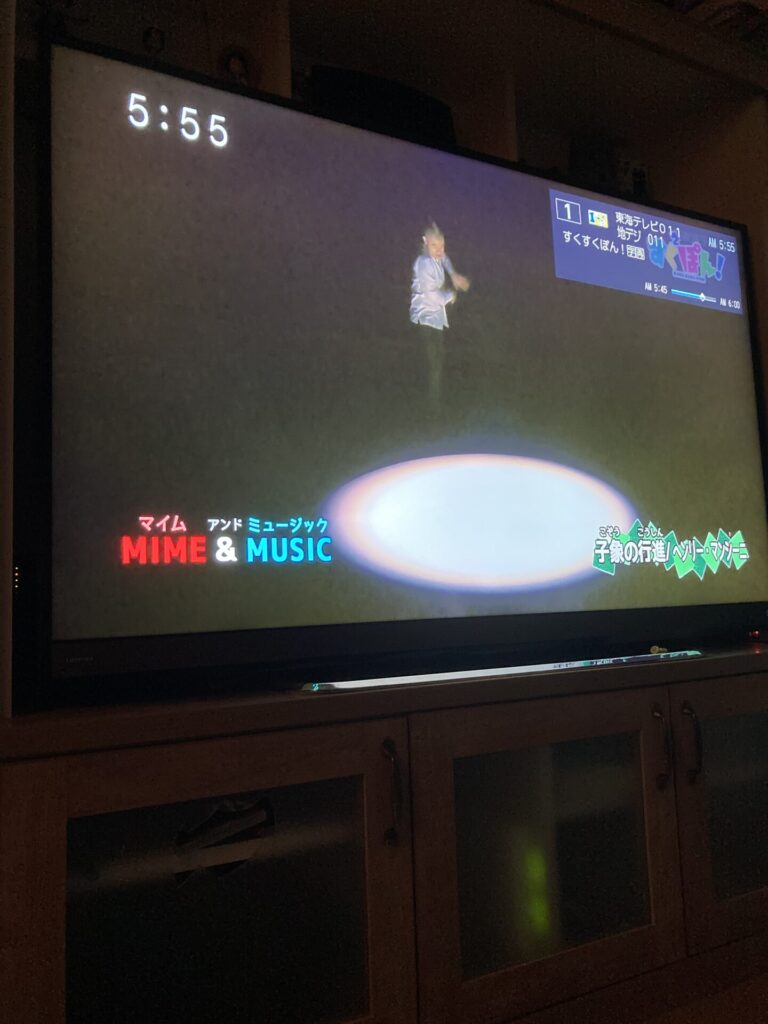
続いて番組表が表示されます。その後、カーソルが「めざましどようび」に移動しました。
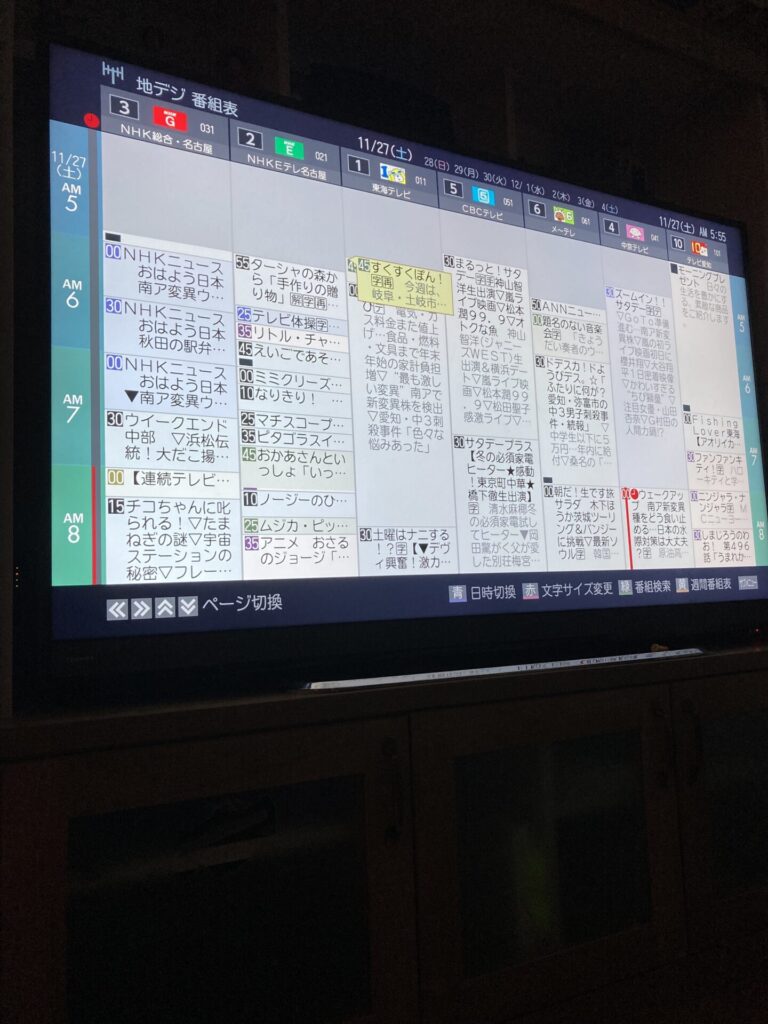
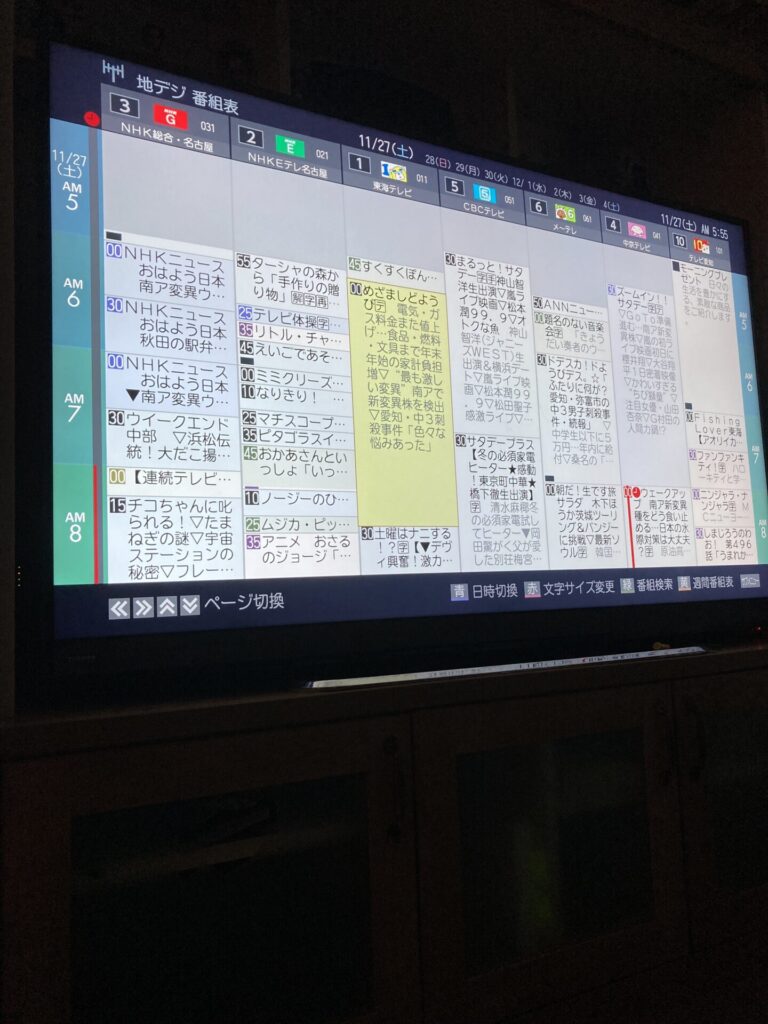
「めざましどようび」が選択され、「録画予約」が実行されました。
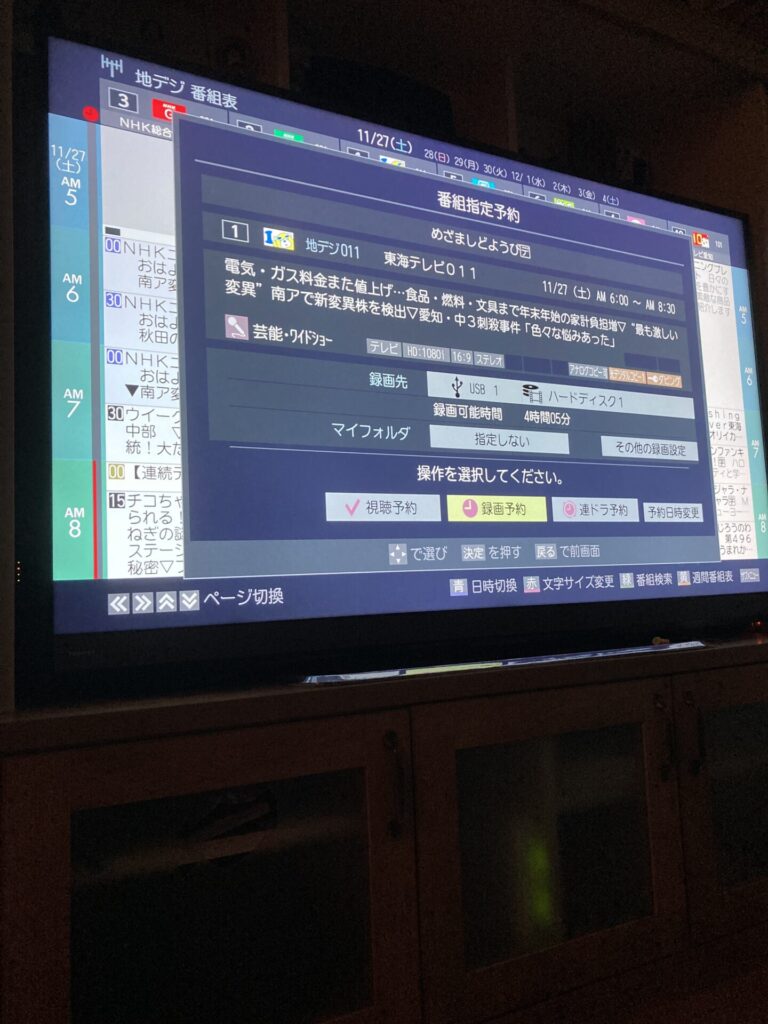
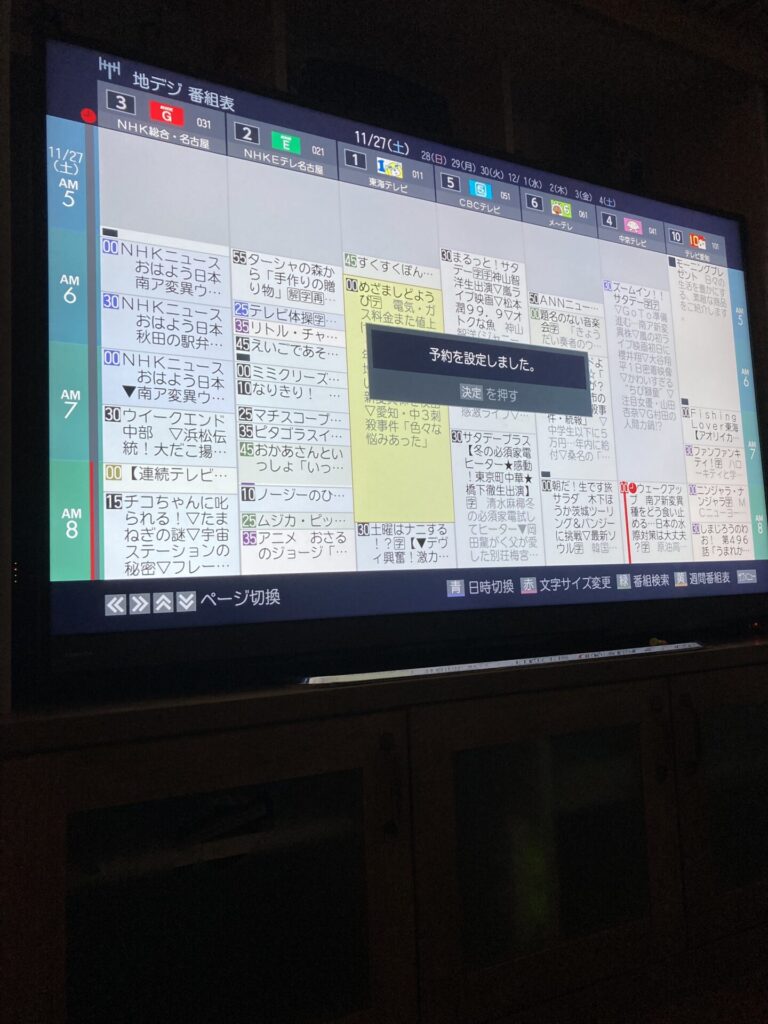
最後、テレビの電源は落とされました。また、スマホの通知にも「成功:録画予約」と届きました。大成功です。
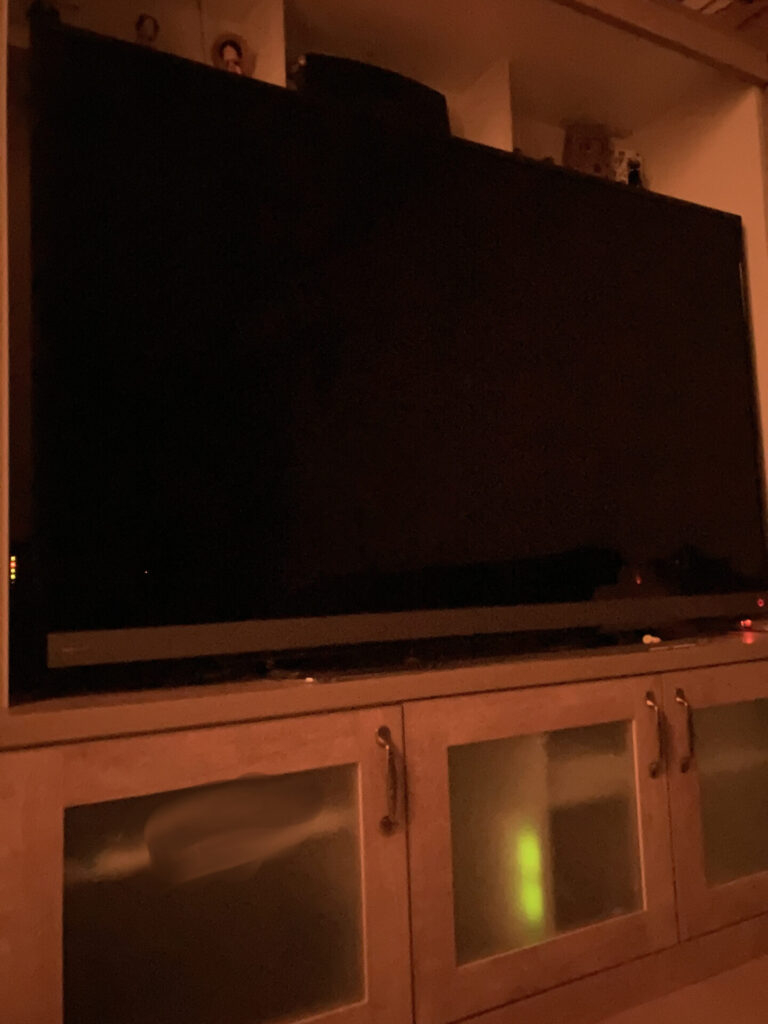
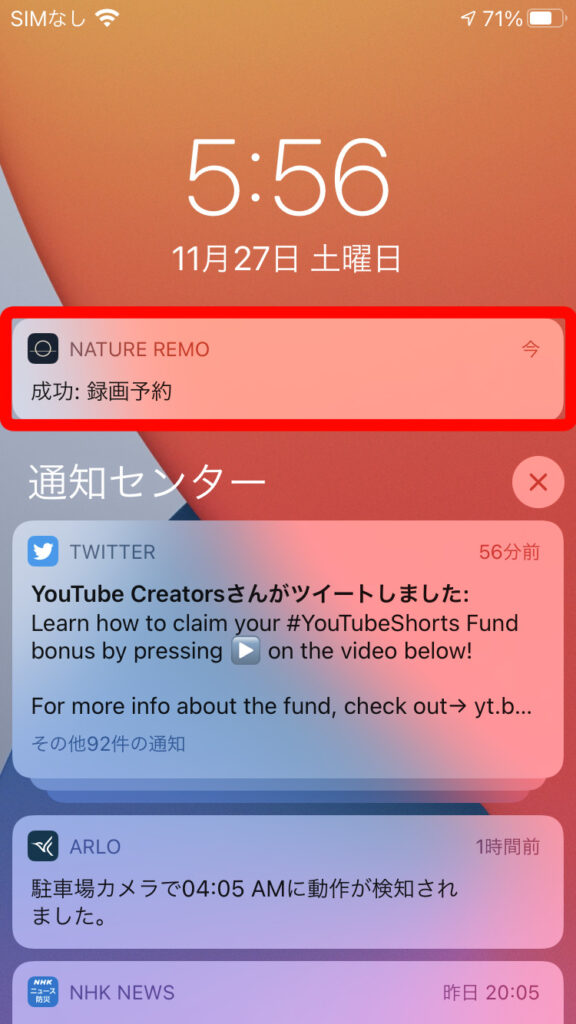
まとめ
今回はNature Remoで録画予約を行う方法を紹介しました。これを1回作ってしまえば、あとは日時やチャンネルを変更するだけでどんな番組でも放送時間の5分前にオートメーションを設定するだけで録画予約することができます。みなさんも外出先で「録画予約しとくの忘れた!?」って時は、今回紹介した方法で乗り切ってみてはいかがでしょうか。Nature Remoは非常に便利なアイテムです。もしまだ持っていない方で興味をお持ちであれば、購入を検討してみてはいかがでしょうか。
ということで、一生懸命に実現方法を考えて皆さんにお伝えしたわけなんですが、正直にいうと最近のブルーレイレコーダーを購入したほうが何百倍も捗ります。レコーダーを使えば外出先からスマホで録画予約はもちろん、なんだったら録画した番組もストリーミングでスマホで視聴できてしまいます。LINEで番組検索+録画予約できる機種や、離れて暮らす家族に動画を送れるモデルもあったりします。機能がかなり充実しているので、外出先の録画予約を考えるんだったら自宅のテレビのメーカーに合わせてレコーダーを購入するのが一番賢い選択なのかもしれません。
どんな機能があるかお持ちのテレビのメーカーの機種を一度確認してみると良いかもしれません。






